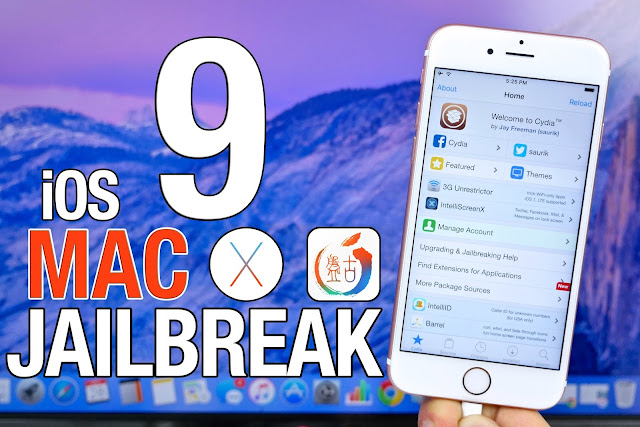Содержание
Джейлбрейк iOS 9.3.3: самые распространенные проблемы и способы их решения
iPhone & iPad
В воскресенье команда китайских программистов Pangu выпустила приложение, позволяющее выполнить джейлбрейк iOS 9.3.3 и более ранних версий iOS. Решение появилось спустя полгода после того, как пользователи лишились доступа к инструменту для актуальной версии мобильной платформы Apple. Как и в случае с эксплоитами для более ранних редакций iOS, для его создания программистам потребовалось найти уязвимости в операционной системе.
После запуска ПО от Pangu джейлбрейк iOS 9.3.3 становится привязанным. Это означает, что однократно взломанный iPhone, iPod touch и iPad после перезагрузки не сохраняет чудо-свойства, и гаджет необходимо переводить в режим джейлбрейка. Как бы то ни было, многие пользователи забывают об этом и жалуются на глючный джейлбрейк.
Впрочем есть и реальные проблемы, с которыми столкнулись пользователи. В ближайшее время Pangu, вероятно, выпустит обновленную версию, но до тех пор имеет смысл обратиться к нашему руководству.
О джейлбрейке iOS 9.3.3
Утилита PP Helper – первый в своем роде инструмент для выполнения джейлбрейка iOS 9.3.3. Использовать его можно в среде операционной системы Windows и только с 64-битными устройствами. Он выполняется практически полностью в автоматическом режиме за исключением ручного подтверждения сертификата китайских разработчиков.
Джейлбрейк iOS 9.3.3 от Pangu считается «полупривязанным». Это означает, что взломанное устройство после перезагрузки снова нужно переводить в режим джейлбрейка. Инструмент поддерживает прошивки: iOS 9.2, iOS 9.2.1, iOS 9.3, iOS 9.3.1, iOS 9.3.2 и iOS 9.3.3. В списке поддерживаемых устройств: iPhone 6s, iPhone 6s Plus, iPhone 6, iPhone 6 Plus iPhone SE, iPad Pro, iPad mini 2, iPad mini 3, iPad mini 4, iPad Air, iPad Air 2 и iPod touch 6G.
Почему джейлбрейк Pangu запрашивает Apple ID/пароль?
Как мы уже писали десктопная версия джейлбрейка Pangu запрашивает параметры учетной записи Apple ID. PP Helper сообщает о том, что имя пользователя и пароль Apple ID нигде не сохраняются: адрес электронной почты и пароль необходимы для подготовки профиля разработчика, который используется в процессе работы PP Helper.
PP Helper сообщает о том, что имя пользователя и пароль Apple ID нигде не сохраняются: адрес электронной почты и пароль необходимы для подготовки профиля разработчика, который используется в процессе работы PP Helper.
Почему мой Apple ID не подходит?
Проблема с Apple ID может возникать из-за некоторых символов в названии почтового ящика, например «+» или «_». Попробуйте использовать другой аккаунт без этих символов.
Джейлбрейк iOS 9.3.3 перестанет работать через 7 дней?
Из-за особенностей эксплоита и того факта, что он использует сторонние аккаунты Apple ID для подписи и загрузки приложений в обход App Store, он перестанет работать через 7 дней, как закончится установленный Apple лимит. Через неделю вам придется повторить джейлбрейк с помощью Pangu на компьютере или залогиниться в приложении PP (с учетной или без учетной записи) и загрузить его через Xcode. Скачать IPA-файл можно по этой ссылке, инструкцию по загрузке PP на iPhone или iPad с помощью Xcode можно найти здесь..jpg)
Когда выйдет версия Pangu с английским интерфейсом?
По словам разработчиков Pangu Team, это случится очень скоро. Сейчас доступна только версия на английском языке. Найти PP Helper можно здесь: Скачать джейлбрейк Pangu iOS 9.3.3 / 9.3.2 для Windows.
Почему Cydia и твики не запускаются после джейлбрейка?
Итак, вы сделали джейлбрейк iOS 9.3.3, но после перезагрузки Cydia и твики перестали работать? В этом случае вам нужно снова перевести гаджет в состояние джейлбрейка.
Важно понимать, что джейлбрейк iOS 9.3.3 не является непривязанным, как другие версии Pangu. Из-за особенностей работы утилиты, после перезагрузки мобильного устройства эксплоит утрачивает доступ к корневой системе iPhone и iPad. Речь идет только о перезагрузке, в случае респринга джейлбрейк будет работать. О том, как перевести взломанный гаджет в режим джейлбрейка, мы писали здесь.
Можно ли сделать джейлбрейк с помощью Mac?
Инструмент для джейлбрейка iOS 9.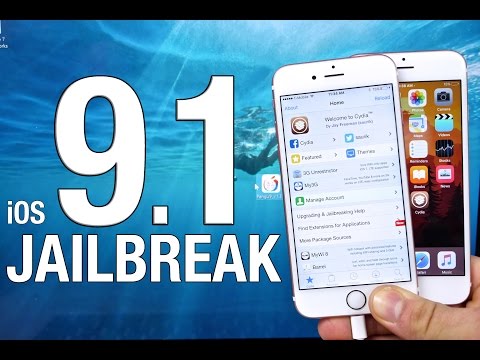 3.3 доступен по этой ссылке, но пока что есть только версия для Windows. Пользователям OS X, желающим приобщиться к миру джейлбрейка, придется воспользоваться обходным решением.
3.3 доступен по этой ссылке, но пока что есть только версия для Windows. Пользователям OS X, желающим приобщиться к миру джейлбрейка, придется воспользоваться обходным решением.
Выполнить джейлбрейк iOS 9.3.3 на Mac можно двумя способами. Для первого необходимо загрузить образ операционной системы Windows 10 и поставить на компьютер виртуальную машину. Второй способ – загрузка утилиты Pangu на iPhone и iPad с помощью Xcode. Инструкция по выполнению джейлбрейка на Mac доступна на этой странице.
Джейлбрейк iOS 9.3.3 на Mac не работает?
Если вы не можете выполнить джейлбрейк в виртуальной машине на Mac, убедитесь, что у вас отключен шаринг файлов и папок между виртуальной машиной и хостом. Если нет, выключите его, после чего перезагрузите виртуальную машину.
Можно ли сделать джейлбрейк iOS 9.3.3 без компьютера?
Pangu предложила решение для джейлбрейка iOS 9.3.3 на iPhone и iPad без компьютера. При этом пользователям не обязательно указывать свои учетные данные Apple ID. Подробнее об этом способе взлома гаджетов можно узнать здесь.
Подробнее об этом способе взлома гаджетов можно узнать здесь.
Какие твики можно установить после джейлбрейка?
С момента релиза джейлбрейка iOS 9.3.3 прошло не так много времени, поэтому джейлбрейк-разработчики еще не успели выпустить обновления совместимости. Но это только вопрос времени – скоро они внесут необходимые правки. На данный момент с новой ОС совместимы около 80% джейлбрейк-твиков из Cydia. Полный список доступен здесь. Обзор лучших 20 джейлбрейк-твиков для iOS 9.3.3 можно найти на этой странице.
FaceTime перестал работать после джейлбрейка
Если на вашем устройстве не работает FaceTime – не активируется или не запускается – вам нужно сделать следующее: перезагрузить устройство, затем, следуя этой инструкции, перевести гаджет в режим джейлбрейка. Если вы все сделали правильно, FaceTime должен заработать.
Проблемы GPS и службами обнаружения
Если на вашем iPhone или iPad перестал работать GPS-модуль, воспользуйтесь инструкцией выше.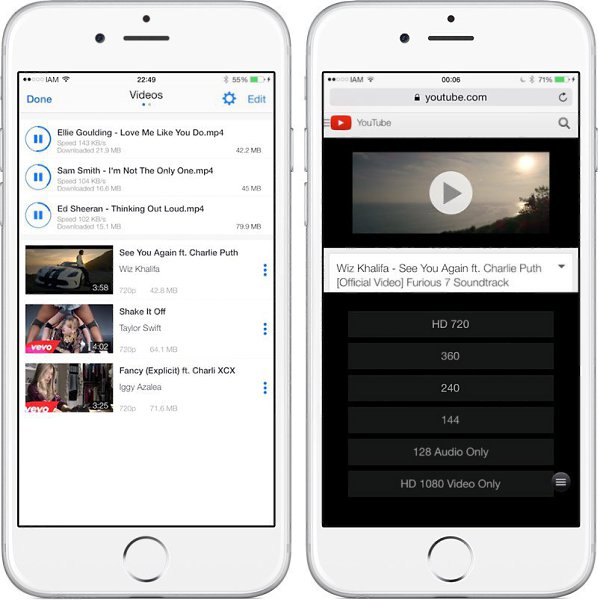
Джейлбрейк не работает на iPad Pro и iPod touch 6G
Это известная проблема. На данный момент многие пользователи iPad Pro и iPod touch 6G сообщают об ошибке при попытке выполнить джейлбрейк. Баг будет исправлен в следующей версии.
Другие проблемы:
Если ни один из перечисленных способов не сработал, проверьте, что вы выполнили следующее:
- Отключили пароль/Touch ID.
- Отключили Find My iPhone.
- Вы обновились на версию iOS 9.3.3. Скачать IPSW-файл для установки через iTunes можно тут.
- У вас установлена последняя версия iTunes.
Смотрите также:
- Как сделать джейлбрейк iOS 9.3.3 на iPhone 6s, 6, 6s Plus, 6 Plus, 5s, iPad
- Как сделать джейлбрейк iOS 9.3.3 на iPhone и iPad без компьютера
- Опубликован список джейлбрейк-твиков, совместимых с iOS 9.3.3
Топ-20 лучших твиков для iOS 9
Вне зависимости от того, являетесь ли вы приверженцем джейлбрейка или его ярым противником, не сомневаемся, что вам будет интересно узнать о лучших твиках, способных добавить новую функциональность привычным iPhone или iPad. Предлагаем вашему вниманию топ-20 джейлбрейк-приложений, доступных на устройствах с iOS 9.
Предлагаем вашему вниманию топ-20 джейлбрейк-приложений, доступных на устройствах с iOS 9.
3D Touch to Clear Notifications – один из твиков, которые предлагают испытать на собственном опыте все прелести 3D Touch. Данная надстройка добавляет новую функцию, связанную с Центром уведомлений. Подобно Apple Watch вы можете в одно нажатие очистить все накопившиеся оповещения. Твик доступен бесплатно в репозитории BigBoss. Примечание: реализация заявленной функциональности возможна только на iPhone 6s и 6s Plus.
Cylinder – самый популярный и интересный аналог Barrel, позволяющего изменить способ пролистывания рабочих столов iOS. В последнем обновлении разработчики добавили поддержку iOS 9 и дополнили его рядом новых функций, предложив пользователям новые анимации переходов и дополнительные способы управления. Скачивайте бесплатно из BigBoss.
Shortcuts – относительно новый твик в Cydia. Он работает с iOS 9, добавляя новые возможности для имитации дисплея 3D Touch на старых iPhone. Хотите опробовать «Быстрые действия» iPhone 6s? Для это не придется выкладывать $700. Отблагодарите разработчиков суммой $0,99 и скачивайте твик в BigBoss.
Хотите опробовать «Быстрые действия» iPhone 6s? Для это не придется выкладывать $700. Отблагодарите разработчиков суммой $0,99 и скачивайте твик в BigBoss.
MyWi 9 – один из самых дорогих твиков на просторах джейлбрейк-каталога. Обновленное приложение было полностью переписано для совместимости с iOS 9. Кроме того, программа быстрее создает точку доступа и транслирует Интернет, обеспечивая надежное WEP-шифрование. MyWi намного функциональнее обычного режима модема. Утилита позволяет настраивать каналы Wi-Fi, ведет учет принятых / отправленных мегабайтов, статистику использования батареи, показывает детализацию по каждому подключенному устройству. Помимо этого приложение дает возможность управлять настройками DHCP. Найти MyWi 9 можно в репозитории ModMyi, разработчики просят за приложение $19,99.
Snapper – еще один весьма интересный твик для iPhone и iPad. Snapper предназначен для продуктивной работы со скриншотами. Благодаря особому программному механизму приложение позволяет захватывать нужные области экрана и тут же, отредактировав изображения, отправлять их по электронной почте или iMessage. Реализация напоминает работу с пером в смартфонах Galaxy Note. Программа доступна в BigBoss за $0,99.
Реализация напоминает работу с пером в смартфонах Galaxy Note. Программа доступна в BigBoss за $0,99.
ClassicFolders – старейший твик в Cydia, выпущенный после релиза iOS 7. Программа стоимостью $1,99 приносит на iOS новое оформление папок в стиле iOS 6. Фанаты скевоморфизма оценят.
Priority Hub – широко известный твик, обновившийся для поддержки iOS 9. Если вам нравится мобильная платформа BlackBerry 10 или некоторые ее функции, вам не обязательно искать в магазинах канадский аппарат – есть более практичное решение. При помощи неофициальной надстройки любой желающий может попробовать одну из наиболее интересных «фич» BlackBerry 10 на своем iPhone. Выпустил данную разработку программист Томан Финч.
Incognito Messages дает возможность общаться посредством различных мессенджеров, не позволяя собеседнику видеть, что вы набираете сообщение. Обновленная версия для iOS 9 обладает расширенной функциональностью и более удобным интерфейсом.
TetherMe – еще один твик, позволяющий использовать iPhone в качестве точки доступа Wi-Fi, в том случае если тарифный план не поддерживает эту опцию. Расшаривает Wi-Fi через USB и поддерживает VPN. Стоит $4,99 в репозитории BigBoss.
Eclipse 3 beta позволяет изменить внешний вид операционной системы iOS 9 путем включения черной темы оформления. Как правило, в темное время суток гораздо комфортнее наблюдать на экране темный фон, нежели белый, который изобилует в iOS. Бесплатный твик доступен в репозитории gmoran.me/repo.
С помощью 3G Unrestrictor 5 и включенными режимом 3G/LTE вы сможете пользоваться различными функциями iOS 9, доступными только через Wi-Fi. Например, скачивать большие приложения из App Store, смотреть YouTube-ролики в HD-качестве, сохранять резервные копии в iCloud. Репозиторий для загрузки стандартный – BigBoss.
Watusi. Твик предлагает пользователям WhatsApp отключать уведомления для собеседников о наборе вами текста или прочтении их сообщений. Доступно всем мизантропам по цене в $1,99 в BigBoss.
Доступно всем мизантропам по цене в $1,99 в BigBoss.
Virtual Home – отличный твик для работы со сканером Touch ID. По задумке автора надстройки, простое касание главной кнопки iPhone может использоваться для выполнения системных действий, а не только для разблокировки или платежей в онлайн-магазинах Apple. Коснитесь ее один раз, чтобы вернуться на главный экран; коснитесь и подержите несколько секунд, чтобы вызвать панель многозадачности. По замыслу разработчика, благодаря Virtual Home пользователь будет не только эффективно использовать возможности iPhone, но и продлит срок эксплуатации кнопки «Домой». Вместо кликов пользователь будет только касаться поверхности кнопки. Загрузить можно в репозитории BigBoss за $1,49.
F.lux – популярный аддон, позволяющий адаптировать цветовую температуру дисплея к внешнему освещению. Вам больше не придется щуриться от выжигаюших глаза цветов экрана во время использования iPhone или iPad в вечернее время. По словам разработчиков, позволяет сохранить зрение. Репозиторий для загрузки: https://justgetflux.com/cydia/.
Репозиторий для загрузки: https://justgetflux.com/cydia/.
LocationFaker – своего рода прокси-сервер для обмана спутников GPS. Дает возможность вашему виртуальному альтер-эго очутиться в любом месте земного шара. Особенно актуально при регистрации на иностранных сервисах, которые требуют непосредственного присутствия, например, в Штатах. Правда, за удовольствие придется платить – $2,99. Репозиторий BigBoss.
Barrel – этот твик уже упоминался выше. С его помощью можно изменить внешний вид «прокрутки» домашних экранов, добавить разнообразную анимацию при пролистывании или открытии приложений. Разработчики уже позаботились о своих пользователям и обновили программу под iOS 9. Найти Barrel можно в BigBoss за $2,99.
GuestMode – После установки GuestMode владельцы iГаджетов могут в любой момент активировать гостевой режим. В этом режиме на устройстве блокируется доступ к фотографиям, сообщениям SMS и iMessage, истории посещения страниц в браузере и звонков в телефоне и прочей персональной информации. Владелец смартфона и планшета Apple может передать гаджет в распоряжение другому юзеру, не опасаясь при этом за конфиденциальность данных. Отныне приложение работает и с iOS 9, а загрузить его можно в BigBoss за $0,99.
Владелец смартфона и планшета Apple может передать гаджет в распоряжение другому юзеру, не опасаясь при этом за конфиденциальность данных. Отныне приложение работает и с iOS 9, а загрузить его можно в BigBoss за $0,99.
CCQuick Pro – отличный твик, добавляющий новую функциональность в Пункт управления. Вместо того, чтобы делать двойной клик по кнопке Home для вызова панели, теперь достаточно сделать «свайп вверх» от нижнего края экрана. В Пункте управления помимо стандартных кнопок и слайдеров появятся иконки последних запущенных приложений. Доступен в репозитории BigBoss за $2,99.
Volume Amplifier – недавно обновленный до поддержки iOS 9 твик. С его помощью можно увеличить уровень громкости фронтального громкоговорителя во время разговора по телефону, не нарушая этим работоспособность динамика аппарата и максимально экономично расходуя ресурс батареи. В репозитории BigBoss твик стоит $1,99.
CCSettings – простой, но крайне полезный твик, появившийся в Cydia во времена iOS 8. Его установка привнесет дополнительные переключатели в Пункт управления. Предлагает большое число разных переключателей. Качаем абсолютно бесплатно в BigBoss.
Его установка привнесет дополнительные переключатели в Пункт управления. Предлагает большое число разных переключателей. Качаем абсолютно бесплатно в BigBoss.
Как сделать джейлбрейка iOS 9
Несколько дней назад китайская хакерская команда Pangu первыми выпустила утилиты для взлома новой мобильной операционной системы от компании Apple. Релиз джейлбрейка состоялся всего через месяц после выхода публичной версии. Причем в конце лета хакеры уверяли, что в iOS 9 было исправлено достаточно уязвимостей, которые использовались для создания джейла.
Из этого материала вы узнаете, как сделать джейлбрейк iOS 9 на разных платформах (Windows и Mac), а также найдете способы решения самых распространенных проблем, которые могут возникнуть в процессе взлома iOS. Джейлбрейк iOS 9 Pangu совместим с:
- iPhone 6s
- iPhone 6s Plus
- iPhone 6
- iPhone 6 Plus
- iPhone 5s
- iPhone 5c
- iPhone 5
- iPhone 4s
- iPad Air 2
- iPad Air
- iPad 4
- iPad 3
- iPad 2
- iPad mini 4
- iPad mini 3
- iPad mini 2
- iPad mini
- iPod touch 6
- iPod touch 5
Перед джейлбрейком мы рекомендуем установить последнюю версию iOS (сейчас это iOS 9. 0.2) и обновить iTunes до версии 12.1 или новее. Также стоит отметить, что на данный момент утилита Pangu9 доступна только на платформе Windows. Версия для OS X выйдет несколько позднее. Однако способ сделать джейлбрейк на компьютере Mac все же есть – его мы опишем ниже.
0.2) и обновить iTunes до версии 12.1 или новее. Также стоит отметить, что на данный момент утилита Pangu9 доступна только на платформе Windows. Версия для OS X выйдет несколько позднее. Однако способ сделать джейлбрейк на компьютере Mac все же есть – его мы опишем ниже.
Как сделать джейлбрейка iOS 9 с помощью Pangu9
1. Скачайте последнюю версию утилиты Pangu Jailbreak для iOS 9 на сайте Pangu. 2. Отключите защиту устройства паролем или отпечатком пальца. 3. Отключите функцию «Найти iPhone». 4. Переведите устройство в Авиарежим. 5. Подключите устройство к компьютеру и запустите утилиту Pangu9 от имени администратора.
6. Дождитесь, пока утилита распознает устройство. 7. Нажмите на клавишу «Start».
8. В новом окне нажмите клавишу «Already Backup». 9. На 65% устройство перезагрузится. После этого нужно будет снова активировать Авиарежим. 10. На 75% разблокируйте устройство и запустите на нем приложение Pangu.
11. Приложение запросит доступ к фотогалерее – нажмите на клавиши Accept и Allow. 12. Дождитесь, пока шкала установки дойдет до 100%, и мобильное устройство перезагрузится. После всех этих манипуляций на домашнем экране должна появиться иконка Cydia.
Как сделать джейлбрейка iOS 9 с помощью Pangu9 на Mac
Как уже было сказано выше, на данный момент пользователям доступна только Windows-версия утилиты Pangu9. Версия для яблочной настольной операционки должна появиться несколько позднее. Однако пользователи компьютеров Mac также могут воспользоваться утилитой.
Для этого им понадобится виртуальная машина (например, VMware 8 для Mac) и образ операционной системы Windows. Последний можно скачать на официальном сайте Microsoft. В течение ограниченного периода операционкой можно пользоваться бесплатно. После установки операционной системы на виртуальную машину пользователям понадобится скачать и установить на нее последнюю версию iTunes и утилиту Pangu9 с официального сайта. После этого можно делать джейлбрейк с помощью инструкции, описанной выше.
После этого можно делать джейлбрейк с помощью инструкции, описанной выше.
Возможные проблемы джейлбрейка iOS 9
Увы, но первое время после появления джейлбрейка пользователи могут сталкиваться с разнообразными проблемами. В большинстве случаев они решаются достаточно легко. Однако есть и те, которые можно решить только полным сбросом устройства.
Ошибка /usr/libexc/cydia/cydo error (2)
Иногда при установке джейлбрейка пользователи могут столкнуться с ошибкой под названием «/usr/libexc/cydia/cydo error (2)». Решить ее можно, заново установив на свое устройство iOS 9.0.2. Для этого понадобится iTunes и файл прошивки для вашего устройства.
Ошибка Error 0A
Возникновение ошибки «Error 0A» сопровождается зависанием процесса установки джейлбрейка на 45%. Устранить эту проблему достаточно легко. Нужно подключить iPhone, iPad или iPod touch к компьютеру, открыть iTunes, перейти в раздел с подключенным устройством и снять галочку с пункта «Зашифровать резервную копию iPhone».
Ошибка Installed iOS Public Beta Profile
Те, кто пробовал устанавливать на свое мобильное устройство бета-версию iOS 9, могут столкнуться с ошибкой «Installed iOS Public Beta Profile». Для ее устранения нужно перейти в Настройки – Основные — Профили и удалить профили Apple, установленные в рамках бета-тестирования операционных систем.
Не появляется иконка Cydia
В некоторых случаях после джейлбрейка на домашнем экране не появляется иконка Cydia. В большинстве случаев решить эту проблему можно просто, запустив приложение Фото, а затем открыв приложение Pangu. В утилите также нужно разрешить доступ к фотографиям.
Сydia закрывается сразу после запуска
Одной из самых неприятных проблем может стать отказ приложения Cydia нормально работать. Обычно это выражается в моментальном закрытии приложения. Для решения этой проблемы пользователям необходимо сбросить устройство до заводских настроек (Настройки – Основные – Сброс – Стереть контент и настройки), а затем установить iOS 9. 0.2 с помощью iTumes. Перед этим мы рекомендуем сделать резервную копию хранящихся на устройстве данных.
0.2 с помощью iTumes. Перед этим мы рекомендуем сделать резервную копию хранящихся на устройстве данных.
Как сделать джейлбрейк iPhone или iPad в iOS 10 или iOS 9
Разрушитель iPhone or IPad Это рискованный процесс, который мы не можем безоговорочно рекомендовать, но он по-прежнему популярен среди тех, кто желает устанавливать неофициальные приложения и настройки на свой смартфон или планшет через рынок Cydia. Вот как сделать джейлбрейк вашего iPhone или iPad в iOS 10 — и Система IOS 9, Тоже.
(Что такое джейлбрейк? По сути, это означает, что необходимо обойти блокировки, установленные Apple на своих iPhone и iPad, и таким образом получить доступ к большому количеству приложений, которые Apple не авторизовала. Для объяснения этого и многих, многих других Apple термины, см. наши Энциклопедия японского жаргона-бастера.)
Как сделать джейлбрейк iPhone: предупреждение
Некоторые из неофициальных приложений, к которым вы получите доступ после джейлбрейка, довольно заманчивы и могут предлагать функции, к которым у вас никогда не было бы доступа, но вы бы устали; джейлбрейк вашего iPhone и установка твиков и приложений из сомнительных источников может привести к тому, что хакеры смогут получить доступ к вашему iPhone. Мы рекомендуем использовать только авторитетные источники, такие как предварительно загруженные в Cydia, и держаться подальше от любых пиратских репозиториев — может быть заманчиво загрузить твики бесплатно, но вы можете передавать доступ ко всей вашей личной информации одновременно !
Мы рекомендуем использовать только авторитетные источники, такие как предварительно загруженные в Cydia, и держаться подальше от любых пиратских репозиториев — может быть заманчиво загрузить твики бесплатно, но вы можете передавать доступ ко всей вашей личной информации одновременно !
Apple сама предлагает советы по теме джейлбрейка (хотя вы можете почувствовать, что компания в этом отношении предвзята, так как хочет продолжать получать выручку от продаж официальных приложений). В эта техническая нота, Apple предлагает, что jailbreaking ваше устройство iOS может привести к уязвимостям безопасности, нестабильности, сокращению времени автономной работы, ненадежности, сбоям в работе и невозможности применения будущих обновлений программного обеспечения. Это может привести к отказу Apple в обслуживании вашего устройства.
Тем не менее, многие поклонники Apple годами взламывали устройства iOS, не сталкиваясь с этими проблемами. Но как только они взломали такое устройство, они понимают, что не должны ожидать помощи от Apple, если это вызовет у них проблемы в будущем.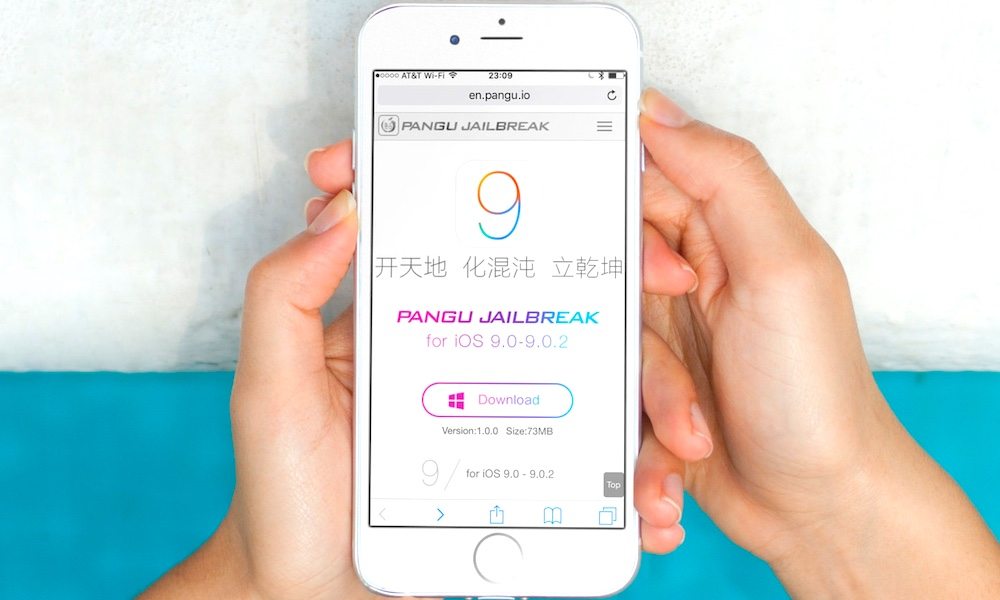 С выбором приходит ответственность.
С выбором приходит ответственность.
Как сделать джейлбрейк iPhone: привязанный. полу-привязанный и неуправляемый джейлбрейк
В чем разница между привязанным и отвязанным джейлбрейком? Для привязанных джейлбрейков вам необходимо прикрепить ваше устройство iOS к компьютеру и запустить приложение для его джейлбрейка. Если позднее вы выключите устройство и перезапустите его, джейлбрейк будет уничтожен, и вам придется повторить весь процесс. Это также означает, что ваше устройство iOS совершенно бесполезно, пока вы это сделаете, что не удобно.
Эти джейлбрейки были первыми, которые были разработаны. Но то, чего хотели будущие джейлбрейки, было непривязанным методом, когда хак оставался в силе даже после того, как устройство было выключено и снова включено. Это называется отвязанным джейлбрейком, который доступен тем, кто ищет джейлбрейк iOS 10.
Третий вариант, полу-привязанный, означает, что вам придется перезапускать процесс джейлбрейка после перезапуска вашего устройства iOS или по прошествии определенного количества времени. Это хороший компромисс, поскольку джейлбрейк можно запускать непосредственно с устройства, а не требовать ПК или Mac, но все же может вызывать разочарование.
Это хороший компромисс, поскольку джейлбрейк можно запускать непосредственно с устройства, а не требовать ПК или Mac, но все же может вызывать разочарование.
Как сделать джейлбрейк iPhone или iPad под управлением iOS 10.2
Итак, если вы хотите сделать джейлбрейк своего iPhone или iPad под управлением iOS 10.2, вам придется использовать недавно выпущенный джейлбрейк Yalu, однако это не все плавное плавание. В отличие от других джейлбрейков, разработчик отметил, что джейлбрейк Yalu является альфа-сборкой, что означает, что на вашем устройстве могут быть проблемы. Продолжайте, если хотите, или можете отложить пока, и ждать, пока будет выпущена более стабильная сборка в ближайшие недели.
Кроме того, джейлбрейк поддерживает только определенные устройства на момент написания:
- iPhone 6s
- 6s iPhone Plus
- IPad Pro
- iPhone SE
К сожалению, те, у кого есть iPhone 7 или 7 Plus, пока не годятся, хотя поддержка должна появиться в следующие дни или недели, поэтому мы не будем обновлять iOS 10. 2.1, если вы планируете джейлбрейк. Для тех, у кого есть iPhone 6, 6s Plus, iPad Pro или iPhone SE, следуйте этим инструкциям, чтобы выполнить джейлбрейк вашего устройства iOS под управлением iOS 10.2.
2.1, если вы планируете джейлбрейк. Для тех, у кого есть iPhone 6, 6s Plus, iPad Pro или iPhone SE, следуйте этим инструкциям, чтобы выполнить джейлбрейк вашего устройства iOS под управлением iOS 10.2.
1) Первый шаг — загрузить необходимые инструменты — вы можете загрузить Jailbreak Jailbreak Yalu для iOS 10.2 из здесь (на момент написания назывался yalu102_alpha.ipa), и вы можете загрузить соответствующую версию Cydia Impactor (Mac, Windows, Linux) из здесь.
2) Разархивируйте файл Cydia Impactor, который вы загрузили выше, и запустите его.
3) После запуска Cydia Impactor подключите устройство iOS к джейлбрейку на ваш Mac / ПК, используя прилагаемый кабель Lightning. Это приложение должно автоматически распознаваться приложением.
4) Когда ваше устройство iOS подключено, перетащите yalu102_alpha.ipa (Jail Jailbreak IPA) в приложение Cydia Impactor, нажмите кнопку «Пуск» и нажмите «ОК», когда появится предупреждение Apple Developer.
5) Следующим шагом будет «подписать» приложение с использованием Apple ID — разработчики гарантируют пользователям, что информация используется только для подписания приложения, и ничего больше, но те, кто хочет быть более безопасным, могут выбрать дополнительный идентификатор Apple. В любом случае, введите адрес электронной почты Apple ID, нажмите «ОК», затем введите свой пароль Apple ID и нажмите «ОК».
6) Cydia Impactor должен автоматически подготовить все на основе вашего ввода и подписать файл IPA. Если все пойдет хорошо, приложение Yalu должно быть установлено на устройстве iOS.
7) На устройстве iOS откройте меню «Настройки» и перейдите в «Общие»> «Профили и управление устройством». Коснитесь профиля с именем Apple ID, в который вы вошли с помощью приложения Cydia Impactor, и убедитесь, что вы указали его как надежного разработчика, нажав «Доверие».
8) Откройте новое приложение Yalu (обозначенное yalu102) на устройстве iOS и нажмите кнопку Go, чтобы начать джейлбрейк.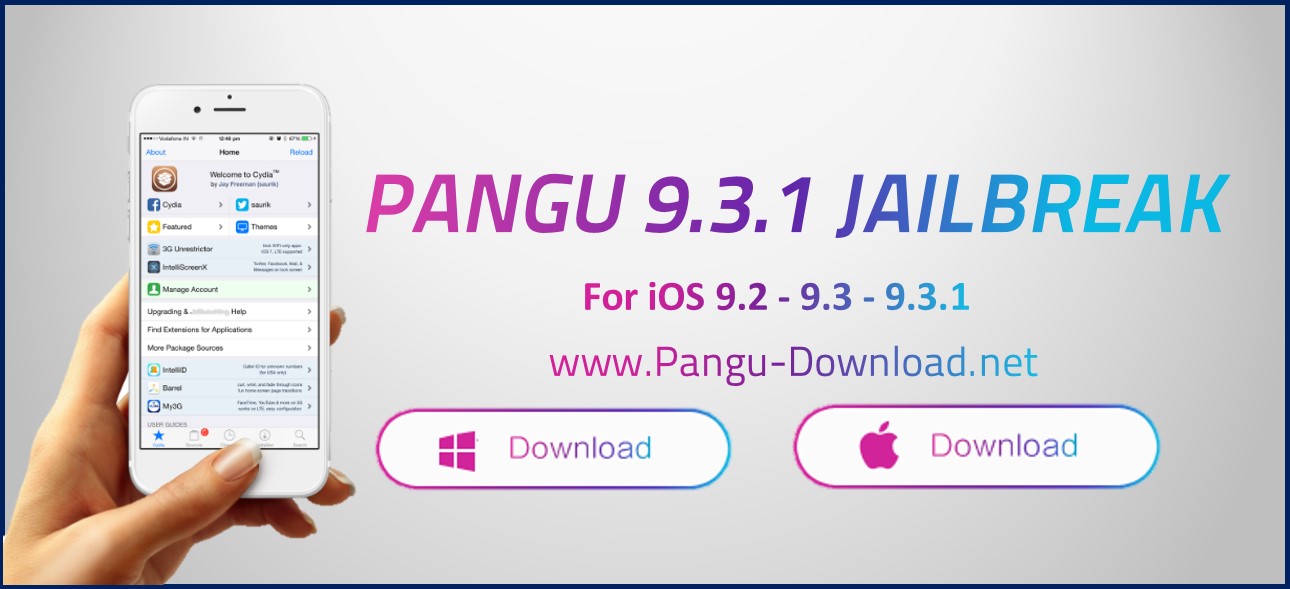
9) Подождите, пока полезная нагрузка для джейлбрейка будет введена в устройство — это может занять некоторое время, и важно, чтобы вы не касались устройства iOS во время этого процесса. Экран будет белым, а затем перезагрузится после завершения джейлбрейка.
10) После перезапуска устройства вы увидите Cydia на главном экране — откройте приложение и начните установку ваших любимых приложений для джейлбрейка и настроек.
Поскольку джейлбрейк на момент написания всего лишь частично привязан, вам придется перезапустить приложение Yalu каждый раз, когда вы перезагружаете устройство для повторного джейлбрейка. Если в будущем будет выпущен полностью отвязанный джейлбрейк, мы обновим этот раздел, чтобы убедиться, что вы скоро вернетесь.
Читайте дальше, чтобы узнать, как сделать джейлбрейк на устройстве iOS под управлением iOS 9.
Источник
Установка неподписанных программ на устройства с iOS 9 без Jailbreak / Хабр
Дорого дня, уважаемые хабражители!
Сегодня я расскажу вам о том, как можно установить неподписанное (или плохо подписанное) приложение на устройство с iOS 9. Да, без Jailbreak. Да, бесплатно. Нужен лишь компьютер с OS X и Apple ID. Как такое возможно? Читаем под катом.
Да, без Jailbreak. Да, бесплатно. Нужен лишь компьютер с OS X и Apple ID. Как такое возможно? Читаем под катом.
Осторожно! Много картинок!
Как извеcтно, Apple разрешили разработчикам, не заплатившим $99 в год за возможность выкладывать приложения в AppStore, тестировать свои собственные программы на реальных устройствах с iOS 9. Раньше эта привилегия была лишь у «проплаченных» разработчиков. Ну и у тех, кто делает jailbreak.
Стало быть, теперь каждый человек, имеющий Apple ID и OS X с установленным Xcode, может стать разработчиком приложений и получить Provision Profile для своего приложения! На этом-то и основан описанный в данной статье метод. Если у тебя, читатель, есть всё вышеперечисленное, то смело иди на developer.apple.com и регистрируйся в качестве разработчика!
Теперь переходим к самому интересному. Запускаем Xcode, открываем настройки и переходим во вкладку «Accounts», где нажимаем на плюсик и вводим данные своего Apple ID. Теперь видим, что добавленный аккаунт является бесплатным участником программы для разработчиков под iOS. Замечательно! Теперь жмём «View Details…».
Замечательно! Теперь жмём «View Details…».
Вверху видим, что у нас не создан Signing identity, нажимаем на кнопку Create.
Теперь переходим к созданию Provision Profile. Через сайт его создать не выйдет: баг, однако! Но у нас ведь есть Xcode, так что не отчаиваемся, а создаём новый проект. Я выбрал игру, но это не имеет значения.
Bundle ID я задал ru.habr.testapp, это потом пригодится, когда я буду искать этот профайл среди других, а их у меня в системе много. Если у тебя, уважаемый читатель, это первый опыт с Xcode, то будет сильно проще найти нужный профайл.
Что ж, теперь заходим в настройки проекта и видим, что параметр «Team» не установлен. Установим его в наш свежедобавленный аккаунт разработчика!
У меня тут много всякого, но у тебя, читатель, должен быть лишь один аккаунт. Его и выбирай!
Теперь видим, что у нас беда с подписью, ведь нет Provision Profile, но Xcode героически предлагает взять исправление проблемы на себя и «исправить положение вещей».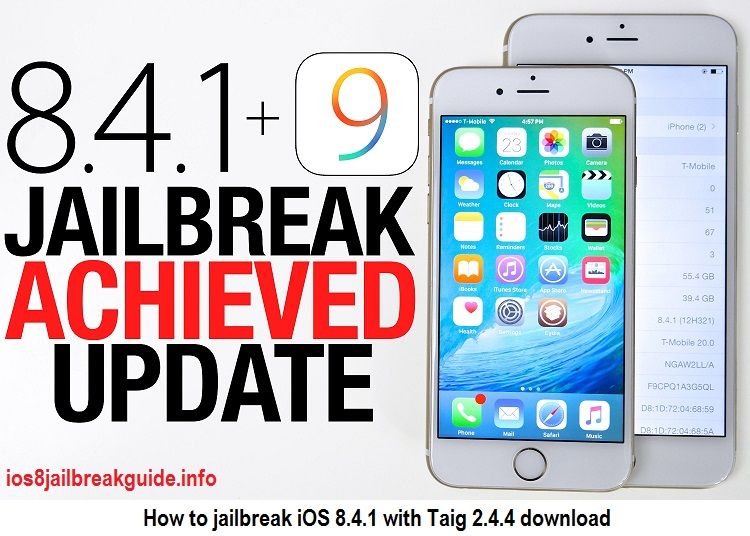 Что ж, позволим ему это сделать: жмём «Fix issue».
Что ж, позволим ему это сделать: жмём «Fix issue».
Вуаля! Теперь профайл есть, в чём легко убедиться, зайдя опять в свойство аккаунта:
Теперь идём в терминал: ведь нам нужен сам профайл, а он запрятан в хитром месте. Переходим в папку ~/Library/MobileDevice/Provisioning Profiles/ и видим, что у нас там либо бардак (если в системе много профайлов накопилось, у меня их 50 штук), либо порядок (если ты, читатель, являешься новичком в разработке под iOS).
Если же есть сомнения в том, какой именно профайл нам нужен, то можно воспользоваться моим скриптом для поиска «того самого»:
Как видите, bundle id я использовал для поиска профайла.
Что ж, теперь у нас есть аккаунт разработчика и провижн профайл. Что нам теперь нужно? Ах да, нужна программка для переподписания ipa-файла нашим профайлом! Можно попробовать поколдовать с консолью, а можно воспользоваться готовым GUI-решением iModSign. Качаем программу и устанавливаем в /Applications/. Теперь можем запустить её и настроить. Я уже настраивал у себя, так что скриншоты не совсем верные для первого запуска, но я думаю, что ты, читатель, не идиот, так что разберёшься.
Теперь можем запустить её и настроить. Я уже настраивал у себя, так что скриншоты не совсем верные для первого запуска, но я думаю, что ты, читатель, не идиот, так что разберёшься.
Первые две кнопки неактивны, ибо я уже их нажимал. По нажатию на первую устанавливаются command line tools, которые Xcode по умолчанию не ставит, по нажатию на вторую появляется окно выбора сертификата разработчика:
Конечно, у тебя, читатель, должен и здесь быть порядок, не то что у меня, в моей замусоренной системе.
По нажатию на третью кнопку, мы можем выбрать наш найденный профайл.
Ну вот и всё, программа настроена и готова к работе! Что бы нам такое установить?.. Ну, к примеру, BarMagnet для управления торрент-качалками. Качаем .ipa файл и перетаскиваем в iModSign.
Готово для подписания! Жмём на «Start Job».
Заходим теперь в папку iModSigned, находящуюся на рабочем столе. Там видим уже подписанный ipa:
Дабл-клик — и он добавлен в iTunes, и теперь мы можем его установить на девайс. Я тестировал на iPad Air 2 с установленным iOS 9.0.2, ясно дело, никакого Jailbreak для него пока ещё нет.
Я тестировал на iPad Air 2 с установленным iOS 9.0.2, ясно дело, никакого Jailbreak для него пока ещё нет.
После синхронизации и установки, которая проходит гладко, можно увидеть BarMagnet на устройстве:
Но он не запустится, можете поверить. А можете и проверить. Но это поправимо, просто наш девайс пока нам же не доверяет. Но мы его научим доверять, зайдя в настройки и подтвердив доверие разработчику:
У меня тут уже доверие включено, но в первый раз это выглядит немного иначе. Но опять же, ты же, читатель, не идиот? Найдёшь там нужную кнопку? Конечно, найдёшь!
Всё, можно запускать программу и радоваться возможности управления всеми своими торрентокачалками прямо с девайса!
Надеюсь, что ты, читатель, не будешь злоупотреблять данным методом и устанавливать игры, скачанные с торрентов. И конечно же, ты понимаешь, что всё написанное — чисто для ознакомления, а я не несу никакой ответственности за возможные последствия для девайса или ещё чего. И я не гарантирую работоспособность метода с последующими версиями iOS и Xcode. И даже с текущими!
И я не гарантирую работоспособность метода с последующими версиями iOS и Xcode. И даже с текущими!
Так что будьте осторожны. И берегите себя.
Jailbreak iOS 9.0 — 9.3, прошивка iPhone
Инструкция как сделать не привязанный jailbreak iOS 9.0 — 9.3 и прошить iPhone / iPad
Для получения не привязанного джейлбрейка на iOS нужно скачать и установить программу Pangu9 v 1.3.2 (для Mac Pangu9)
Pangu9 v 1.3.2 поддерживает iPhone 6S, 6S Plus, 6, 6 Plus, 4S, 5, 5C, 5S, iPod touch 5G, 6G, iPad 2, 3, 4, Air, Air 2, iPad mini (1, 2, 3, 4) с установленной iOS 9 (9.0, 9.0.1, 9.0.2)
Во избежание проблем с айфоном, Джейлбрейк рекомендуется делать на «чистой» прошивке iOS 9.x
Создайте резервную копию с помощью iTunes, перед использованием Pangu9 / Pangu, чтобы обезопасить себя от нежелательной потери данных.
Отключите блокировку паролем/Touch ID на вашем устройстве, а также отключите «Найти iPhone / iPad» перед использованием Pangu9/Pangu, чтобы обезопасить себя от нежелательных проблем.
Важно:
Необходим iTunes последней версии для обновления на iOS 9
Важный момент обновиться через iTunes, а не по воздуху.
Владельцам залоченных аппаратов следует воздержаться от обновления до 9.x.x
Во время процесса Джейлбрейка не запускайте iTunes!
Прошивка iPhone, Инструкция для осуществления jailbreak iOS 9.0 — 9.1
Создайте резервную копию с помощью iTunes, перед использованием Pangu9.
Рекомендую ввести устройство в DFU режим, прошиться на чистую iOS 9.1 и только потом сделать jailbreak — это избавит вас от многих багов.
Выключите пароль (Настройки -> Touch ID и пароль -> Выключить пароль).
Сделав jailbreak, после установки пароля / Touch ID необходимо установить/переустановить в Cydia -> Cydia Substrate (изменить -> переустановить), если есть обновление Cydia Substrate -> обновить.
Выключите «Найти iPhone /iPad» (Настройки –> iCloud –> Найти iPhone).
После осуществления jailbreak можно включить «Найти iPhone».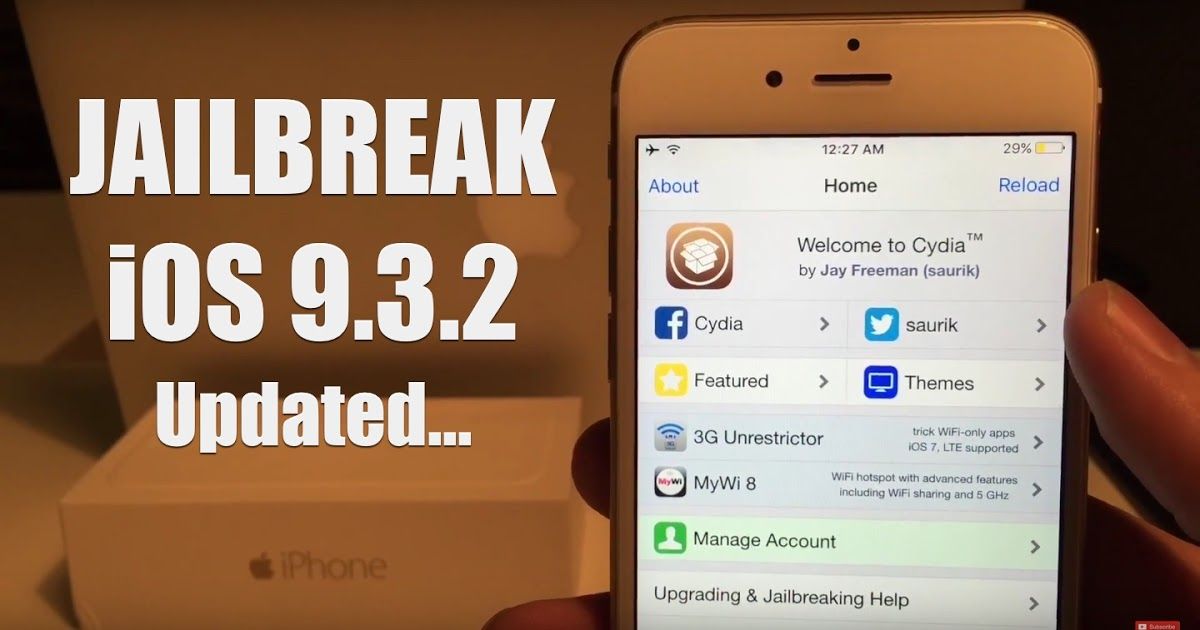
Включите «Авиарежим» (Настройки –> Авиарежим).
Запустите Pangu9 от имени администратора (необходим интернет).
Подключите Ваше устройство к компьютеру (iTunes на компьютере НЕ должен быть запущен). На экране появится следующее:
Когда программа определила Ваше устройство, нажмите на кнопку «Start». Очень важно во время джейлбрейка не отсоединять устройство от компьютера.
Далее вы увидите уведомление от Pangu9, нажимаем на кнопку «Already backup»
Начнется процесс джейлбрейка, в ходе которого Pangu9 скачает необходимые файлы из интернета и перезагрузит телефон
После перезагрузки смартфона вы увидите уведомление от Pangu9 о необходимости разблокировать устройство и повторно включить «Авиарежим» (Настройки –> Авиарежим), после чего процедура джейлбрейка продолжиться.
На отметке 75% Pangu9 потребует повторно разблокировать устройство и запустить приложение Pangu с домашнего экрана, далее необходимо нажать «Accept» -> «Программа «Pangu» запрашивает доступ к «Фото»» -> «Разрешить», после чего процедура джейлбрейка снова продолжиться.
Когда программа Pangu9 сделает все необходимое, выскочит уведомление об успешном jailbreak. После чего ios устройство перезагрузится. Теперь устройство можно отсоединить от компьютера и закрыть программу.
Результатом всех процедур прошивки будет установленная программа Cydia. Перед запуском Cydia необходимо выключить «Авиарежим».
Инструкция Jailbreak iOS 9.2-9.3.3
Создайте резервную копию с помощью iTunes, перед использованием Pangu.
Рекомендую ввести устройство в DFU режим, прошиться на чистую iOS 9.3.3 и только потом сделать Jailbreak (джейлбрейк) — это избавит вас от головной боли.
Первым делом перед прошивкой iOS устройства нужно отключить «двухфакторную аутентификацию».
После осуществления Jailbreak можно включить «двухфакторную аутентификацию»
Скачайте Cydia Impactor для вашей операционной системы с сайта — cydiaimpactor.com, и запустите программу Cydia Impactor.
Скачайте на ПК файл NvwaStone_1.1.ipa
Подключите Ваш айфон / айпад к компьютеру (iTunes на компьютере НЕ должен быть запущен), и перетащите NvwaStone_1. 1.ipa в приложение Cydia Impactor. Затем нажмите кнопку «ОК», чтобы продолжить.
1.ipa в приложение Cydia Impactor. Затем нажмите кнопку «ОК», чтобы продолжить.
Программа попросит ввести ваш Apple ID (e-mail) и пароль от Apple ID. Если вы не доверяете программе, можете создать фейковый Apple ID, на работоспособность программы это не влияет.
Cydia Impactor осуществит все необходимые действия для подписи NvwaStone_1.1.ipa, после чего вам нужно перейти -> Настройки -> Основные -> Управление устройством -> Ваш «Apple ID» -> Доверять.
Запускаем приложение Pangu на вашем устройстве, ставим галочку -> «Use embedded certificate effective until April 2017» и жмем «ОК» -> «START»
Данный джейлбрейк считается «полупривязанным», после каждого включения устройства необходимо повторно запустить Pangu -> «START» для работы Cydia и твиков.
Далее Pangu потребует заблокировать устройство -> «Please LOCK screen and wait a few seconds» и подождать несколько секунд.
В результате прошивки iOS устройства, на вашем айфоне (или айпаде) появится программа Cydia, которая позволит устанавливать отсутствующие приложения в APP store.
Полезные программы для IOS с Jailbreak
Добавьте репозиторий -> https://reddestdream.github.io и установите Minimal Hosts Blocker (MHB) или отредактируйте hosts вручную, чтобы заблокировать проверку сертификата на сервере Apple.
Cydia Eraser (Cydia Impactor), в дальнейшем позволит восстановить системные файлы, откатить изменения произведенные после джейлбрейка.
OpenSSH, WhiteTerminal, позволит избежать проблем в случае возникновения сбоя из-за конфликтующего твика.
Извлечение iOS без джейлбрейка: полная поддержка iOS 9, упрощенное извлечение файловой системы
Мы обновили iOS Forensic Toolkit, добавив два важных улучшения. Во-первых, это новый вариант приобретения для извлечения файлов без джейлбрейка. Новый режим извлечения помогает экспертам сэкономить время и место на диске, извлекая только содержимое пользовательского раздела, оставляя статический системный раздел позади. Второе обновление расширяет извлечение без джейлбрейка вплоть до iOS 9.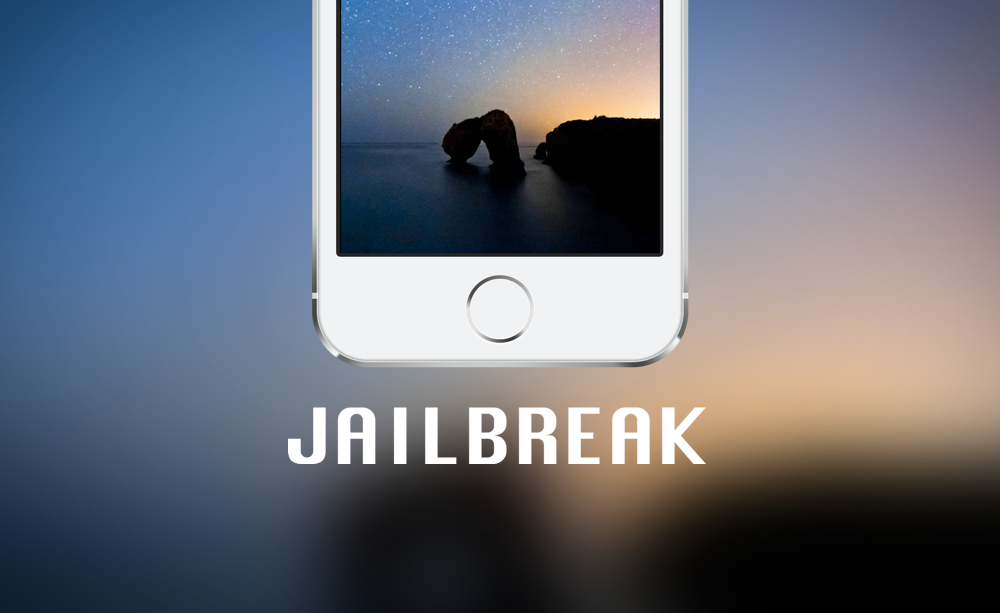 , теперь поддерживает все 64-разрядные устройства под управлением всех сборок iOS 9.
, теперь поддерживает все 64-разрядные устройства под управлением всех сборок iOS 9.
Извлечение пользовательских данных
В дополнение к полному извлечению файловой системы, которое дает вам копию всех файлов и папок в пользовательском разделе, а также содержимое системного раздела ОС, теперь мы предлагаем вариант упрощенного извлечения. В этом упрощенном режиме извлечения iOS Forensic Toolkit копирует только те части файловой системы, которые относятся к пользовательским данным, полностью пропуская системный раздел ОС.
Почему пропускает системный раздел при извлечении? Содержимое системного раздела имеет гораздо меньшее значение для расследования, чем пользовательские данные. Данные в системном разделе состоят из исполняемых файлов, доступных только для чтения, системных библиотек и других вещей, которые необходимы для работы операционной системы. Системные журналы? Это части пользовательских данных, которые будут извлечены вместе с остальными данными при использовании новой упрощенной опции.
Зачем тебе хотите системный раздел? Если устройство iOS когда-либо было взломано, содержимое системного раздела могло быть изменено, и вы могли увидеть следы джейлбрейка, даже если джейлбрейк был удален позже. Кроме этого, нет смысла извлекать системный раздел, так как данные не различаются на устройствах одной модели с одной и той же версией iOS.
Преимущества упрощенного извлечения? Для iPhone небольшой емкости новая опция может ускорить извлечение в два-три раза по сравнению с полным извлечением устройства. Устройства с большей емкостью предлагают сравнительно меньшую экономию времени, но целевую группу пользователей все же легче анализировать.
Для извлечения пользовательских данных только с использованием метода извлечения на основе агента:
- Нажмите 1, чтобы загрузить агент на устройство
- Нажмите 2, чтобы извлечь и расшифровать связку ключей, если это необходимо (настоятельно рекомендуется!)
- Нажмите 4, чтобы извлечь образ файловой системы (только пользовательские данные)
- Нажмите 5, чтобы удалить экстрагент из устройства
Извлечение iOS 9 без джейлбрейка
Первоначально выпущен в сентябре 2015 года для iPhone 6s и 6s Plus, iOS 9. был перенесен на огромное количество старых устройств. 64-разрядные модели iPhone, способные работать под управлением iOS 9, варьируются от iPhone 5s до iPhone 6s и 6s Plus, а также iPhone SE (исходная 4-дюймовая модель). Хотя маловероятно, что кто-то столкнется с устройством iOS 9 в дикой природе, в криминалистических лабораториях все еще есть множество работающих устройств, в частности, iOS 9.3.4 и 9.3.5, две версии iOS 9, для которых отсутствует работающий джейлбрейк. В этом обновлении iOS Forensic Toolkit мы добавили поддержку извлечения данных без джейлбрейка для всего диапазона 64-разрядных устройств, способных работать под управлением всех версий iOS 9.до iOS 9.3.5 включительно. Давайте посмотрим, что нужно, чтобы извлечь старый iPhone без джейлбрейка.
был перенесен на огромное количество старых устройств. 64-разрядные модели iPhone, способные работать под управлением iOS 9, варьируются от iPhone 5s до iPhone 6s и 6s Plus, а также iPhone SE (исходная 4-дюймовая модель). Хотя маловероятно, что кто-то столкнется с устройством iOS 9 в дикой природе, в криминалистических лабораториях все еще есть множество работающих устройств, в частности, iOS 9.3.4 и 9.3.5, две версии iOS 9, для которых отсутствует работающий джейлбрейк. В этом обновлении iOS Forensic Toolkit мы добавили поддержку извлечения данных без джейлбрейка для всего диапазона 64-разрядных устройств, способных работать под управлением всех версий iOS 9.до iOS 9.3.5 включительно. Давайте посмотрим, что нужно, чтобы извлечь старый iPhone без джейлбрейка.
Зачем поддерживать iOS 9 в 2020 году?
iOS 9 была доступна на трех поколениях SoC, используемых в 64-битных устройствах, начиная с iPhone 5s и заканчивая iPhone 6s, 6s Plus и первой моделью iPhone SE. В то время как многие пользователи регулярно обновляют свою ОС, многие другие этого не делают, а некоторые пользователи просто сохраняют свои iPhone с той версией iOS, которая была установлена на заводе. Это означает, что значительная часть устройств iPhone 6s и iPhone SE, обработанных в криминалистических лабораториях, по-прежнему работает под управлением исходной версии iOS 9.(или 9.3 в случае с iPhone SE).
Это означает, что значительная часть устройств iPhone 6s и iPhone SE, обработанных в криминалистических лабораториях, по-прежнему работает под управлением исходной версии iOS 9.(или 9.3 в случае с iPhone SE).
Джейлбрейк iOS 9
Так как iOS 9 уже устарела, джейлбрейков предостаточно практически для всего модельного ряда. Однако именно потому, что он такой старый, есть несколько предостережений со многими из этих джейлбрейков. При джейлбрейке iOS 9 возникают проблемы с защитой от исправлений ядра (KPP). Природа общедоступных джейлбрейков в то время требовала KPP Bypass, техники, которая использовалась как для джейлбрейков Pangu9, Yalu+mach_portal, Yalu+extra_recipe, Yalu102, так и для джейлбрейков Saigon, предназначенных для многих версий iOS. Эта техника была одной из причин, по которой iOS 9джейлбрейки менее чем идеально стабильны, сложны, а иногда и просто опасны для установки.
Звучит достаточно плохо? Вы не пытались установить OpenSSH на любой из этих джейлбрейков, не скомпрометировав устройство, открыв подключение к Интернету.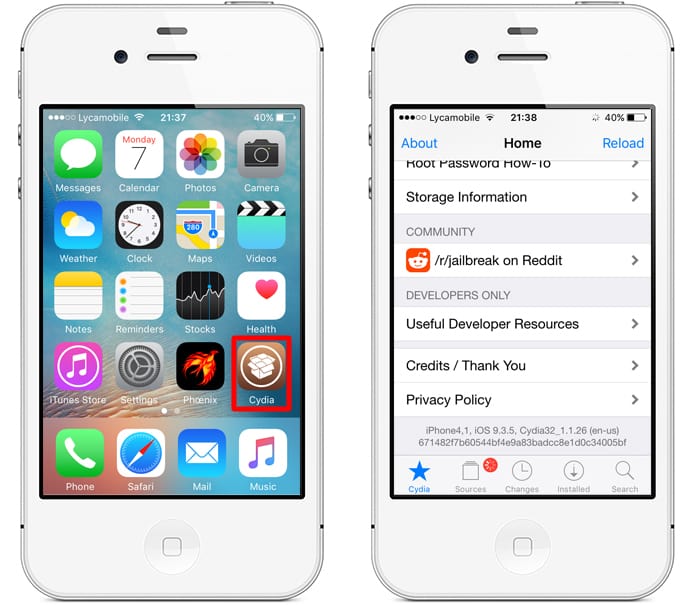 Вдобавок ко всему, публичный джейлбрейк для двух последних версий iOS 9: 9.3.4 и 9.3.5 так и не был выпущен.
Вдобавок ко всему, публичный джейлбрейк для двух последних версий iOS 9: 9.3.4 и 9.3.5 так и не был выпущен.
Использование агента по приобретению устраняет сомнения и риски, связанные со взломом, делая процесс приобретения простым и понятным.
Устройства, совместимые с iOS 9
iOS 9 поддерживалась на следующих устройствах iPhone:
- iPhone 5S (iOS 9.0–9.3.5)
- iPhone 6 и 6 Plus (iOS 9.0–9.3.5)
- iPhone 6s и 6s Plus (iOS 9.0–9.3.5)
- iPhone SE (1-го поколения) (iOS 9.3–9.3.5; iPhone SE использует тот же SoC, что и iPhone 6s, но был выпущен позже с iOS 9.3 на борту)
Следующие модели iPad используют совместимую SoC и могут работать под управлением iOS 9.:
- iPad Air (iOS 9.0–9.3.5)
- iPad Air 2 (iOS 9.0–9.3.5)
- iPad Mini 2 (iOS 9.0–9.3.5)
- iPad Mini 3 (iOS 9.0–9.3.5)
- iPad Mini 4 (iOS 9.0–9.3.5)
- iPad Pro 9.7 (1-го поколения) (iOS 9.3–9.
 3.5)
3.5) - iPad Pro 12.9 (1-го поколения) (iOS 9.1–9.3.5)
Как уже упоминалось, общедоступные джейлбрейки были доступны только для iOS 9.0–9.3.3. Общедоступных джейлбрейков для iOS 9.3.4 и 9.3.5 нет. Агент по привлечению клиентов Элкомсофт поддерживает все версии iOS 9включая две последние версии, путем резервного копирования эксплойта, который был обнаружен гораздо позже.
Примечательно, что iOS 9 также была доступна для моделей iPhone 4s (это последний крупный выпуск iOS для этого телефона) и моделей iPhone 5/5c (они также могут работать под управлением iOS 10). Однако вместо извлечения на основе агента мы планируем гораздо лучшее решение для 5 и 5c, включая возможность восстановления пароля.
Как насчет iOS 9.3.6? Эта конкретная версия iOS была выпущена в конце июля 2019 года.. Доступно только на нескольких 32-разрядных аппаратных средствах, таких как iPhone 4S и сотовые модели iPad Mini (1-го поколения), iPad 2 (модель CDMA) и сотовые модели iPad 3. проблема с производительностью определения местоположения GPS, приводящая к неправильным системным дате и времени. Поскольку этот выпуск предназначен для старых 32-разрядных устройств, он не поддерживается на более новом 64-разрядном оборудовании и поэтому не поддерживается в iOS Forensic Toolkit.
проблема с производительностью определения местоположения GPS, приводящая к неправильным системным дате и времени. Поскольку этот выпуск предназначен для старых 32-разрядных устройств, он не поддерживается на более новом 64-разрядном оборудовании и поэтому не поддерживается в iOS Forensic Toolkit.
Предпосылки
Нет конкретных требований iOS 9 для выполнения извлечения файловой системы или расшифровки связки ключей. Вам понадобится iOS Forensic Toolkit 6.30 или новее, и вы должны иметь возможность разблокировать iPhone, который вы извлекаете (пароль блокировки экрана должен быть известен или пуст). Обратите внимание, что мы не рекомендуем удалять пароль блокировки экрана, так как в этом случае некоторая информация может быть утеряна.
Как и в других случаях, извлечение на основе агента требует использования учетной записи разработчика Apple. Мы написали об этом исчерпывающую статью: «Зачем специалистам по мобильным криминалистам нужна учетная запись разработчика в Apple».
Ограничения извлечения из файловой системы и будущие работы
Последние обновления изменили таблицу совместимости.
Если вы посмотрите внимательно, вы можете заметить, что в некоторых системах отсутствует возможность извлечения связки ключей при использовании извлечения без джейлбрейка. К ним относятся:
- iOS 12.3–12.4.8 (iPhone 5s, iPhone 6 и 6 Plus)
- iOS 13.3.1-13.4.1 (все модели устройств, поддерживающие эти сборки iOS)
Для этих комбинаций мы использовали очень надежный эксплойт, охватывающий большинство версий iOS до 13.4.1. Однако этот эксплойт не предоставляет всех возможностей учетной записи root, что делает связку ключей недоступной. Помимо цепочки для ключей, этот эксплойт не дает доступа к определенным папкам, наиболее заметным из которых является пропуск /private/var/root папка, содержащая данные о местоположении. Мы работаем над интеграцией последних эксплойтов для расшифровки цепочки ключей и доступа к ранее заблокированным папкам во всех версиях iOS, включая iOS 13. 3.1-13.5.
3.1-13.5.
Elcomsoft iOS Forensic Toolkit
Извлекайте важные улики из устройств Apple iOS в режиме реального времени. Получите доступ к секретам телефона, включая пароли и ключи шифрования, и расшифруйте образ файловой системы с исходным кодом доступа или без него. Физические и логические параметры сбора данных для всех 64-разрядных устройств под управлением всех версий iOS.
Официальная веб-страница Elcomsoft iOS Forensic Toolkit и файлы для загрузки »
Как сделать джейлбрейк iOS 9.3.3 с помощью PanGu на iPhone, iPad и iPod
Самый долгожданный «
iOS 9 Jailbreak Tool » был официально выпущен командой « PanGu » при поддержке установки Cydia Substrate и Cydia Mobile Substrate. PanGu iOS 9 Untethered Jailbreak совместим с большинством прошивок iOS 9.x.x, установленных на смартфонах и планшетах на базе iOS. Apple Пользователи iDevice могут Побег из тюрьмы iOS 9.3.3 / iOS 9.3.2 / iOS 9.3.1 / iOS 9.3 / iOS 9.2.1 / iOS 9. 2 / iOS 9.1 / iOS 9.0.2 / iOS 9.0.1 / iOS 9.0 / Прошивка tvOS 9.0.1 / tvOS 9.0 с помощью инструмента джейлбрейка PanGu . Особенности и функциональные возможности новейшего инструмента PanGu iOS 9 Jailbreak Tool аналогичны его предшественникам или предыдущим инструментам iOS Jailbreak Tools, то есть инструментам 25PP PP iOS 9 Jailbreak и TaiG iOS 9 Jailbreak Tools, с простотой установки. Вы можете следовать нашему полному рабочему пошаговому руководству, методу и учебному пособию на Как сделать отвязанный джейлбрейк iOS 9.3.3 с помощью PanGu Jailbreak Tool на iPhone SE, iPhone 6S Plus, iPhone 6S, iPhone 6 Plus, iPhone 6, iPhone 5S, iPhone 5C, iPhone 5, iPhone 4S, iPad Pro, iPad Mini 4 , iPad Mini 3, iPad Mini 2, iPad Mini, iPad Air 4, iPad Air 3, iPad Air 2, iPad Air, iPad 2, iPod Touch 6 и iPod Touch 5, а также Apple TV 4 доступны для операционных систем Windows и macOS.
2 / iOS 9.1 / iOS 9.0.2 / iOS 9.0.1 / iOS 9.0 / Прошивка tvOS 9.0.1 / tvOS 9.0 с помощью инструмента джейлбрейка PanGu . Особенности и функциональные возможности новейшего инструмента PanGu iOS 9 Jailbreak Tool аналогичны его предшественникам или предыдущим инструментам iOS Jailbreak Tools, то есть инструментам 25PP PP iOS 9 Jailbreak и TaiG iOS 9 Jailbreak Tools, с простотой установки. Вы можете следовать нашему полному рабочему пошаговому руководству, методу и учебному пособию на Как сделать отвязанный джейлбрейк iOS 9.3.3 с помощью PanGu Jailbreak Tool на iPhone SE, iPhone 6S Plus, iPhone 6S, iPhone 6 Plus, iPhone 6, iPhone 5S, iPhone 5C, iPhone 5, iPhone 4S, iPad Pro, iPad Mini 4 , iPad Mini 3, iPad Mini 2, iPad Mini, iPad Air 4, iPad Air 3, iPad Air 2, iPad Air, iPad 2, iPod Touch 6 и iPod Touch 5, а также Apple TV 4 доступны для операционных систем Windows и macOS.
Предварительные инструкции для PanGu Jailbreak Tool :
- Сначала убедитесь, что у вас установлена последняя версия iTunes.

- Прошивка iOS 9.x.x должна быть установлена на устройстве iOS с помощью функции восстановления iTunes, а не через OTA (по воздуху).
- Отключить все коды доступа / пароли / Touch ID / Find My iPhone и включить режим полета.
- Обязательно создайте полную резервную копию данных устройства с помощью iTunes или iCloud.
Необходимые загрузки для инструмента для взлома PanGu :
- Загрузить PanGu iOS 9.x.x Jailbreak Tool для Windows и macOS
- Загрузить iOS 9.x.x IPSW Firmware Final Version
- Скачать iTunes для Windows и macOS
Как сделать джейлбрейк iOS 9.3.3 с помощью PanGu?
Примечание:
- Последняя версия PP PanGu iOS 9.3.3 Jailbreak совместима только с 64-разрядными устройствами iOS, т. е. (iPhone 6S, iPhone 6S Plus, iPhone 6, iPhone 6 Plus, iPhone SE , iPhone 5S, iPod 6G Touch, iPad Pro, iPad Air 2, iPad Air, iPad Mini 4, iPad Mini 3 и iPad Mini 2) на любой версии iOS для iOS 9 и выше.
 2 до прошивки iOS 9.3.3.
2 до прошивки iOS 9.3.3.
- PP PanGu iOS 9.3.3 Jailbreak — это полуотвязанный инструмент, что означает, что вам нужно перезапускать приложение Jailbreak каждый раз, когда ваше устройство iOS перезагружается.
- PP PanGu — это инструмент для джейлбрейка iOS 9.3.3 по требованию, который позволяет пользователям включать или отключать функцию джейлбрейка с помощью приложения Click-to-Jailbreak по желанию пользователя, а также удалять файлы iOS 9.3. 3 Джейлбрейк, просто перезагрузите iOS-устройство.
- PanGu PP на базе Windows iOS 9.3.3 Инструмент джейлбрейка доступен на китайском языке без истечения срока действия сертификата, однако, если вы примените англоязычный инструмент на базе Windows или macOS, вы получите сертификат со сроком действия 7 дней или 1 год соответственно.
Ниже приведено пошаговое руководство по выполнению джейлбрейка iOS 9.3.3 с помощью PanGu Jailbreak Tool.
Шаг 1: Загрузите, установите и запустите PP PanGu Jailbreak Tool на своих ПК/ноутбуках с Windows или macOS.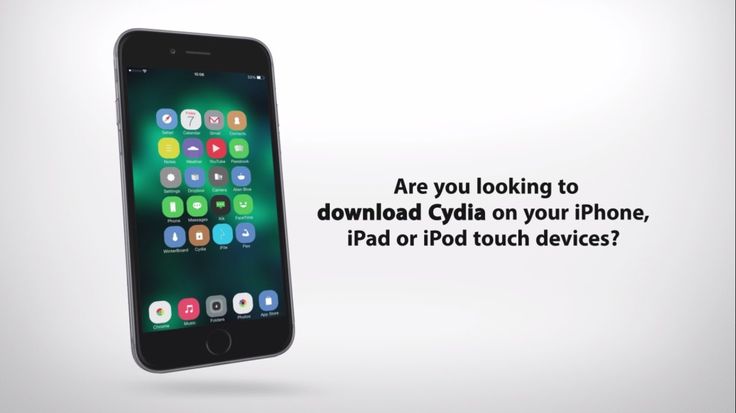
Шаг 2: После установки на устройстве iOS перейдите в «Настройки» >> «Основные» >> «Управление устройством» или «Профиль» >> Теперь заполните настройки доверия приложений PanGu.
Шаг 3: Откройте джейлбрейк PanGu на вашем устройстве iOS, и когда появится сообщение «Команда PP Pangu хочет отправить вам push-уведомление», просто нажмите кнопку «ОК», чтобы разрешить push-уведомление.
Шаг 4: Теперь нажмите кнопку «Побег из тюрьмы». Процесс джейлбрейка iOS 9.3.3 начинается автоматически.
Шаг 5: После того, как вы получите сообщение «Успешный джейлбрейк», подождите 1 минуту, теперь инструмент PP Pangu Jailbreak установит приложение Cydia, так что просто расслабьтесь на минуту.
Шаг 6: После перезагрузки устройства iOS снова откройте инструмент PP Pangu Jailbreak, чтобы проверить статус джейлбрейка iOS 9.3.3. Готово. Поздравляем!!
Совет : Если у вас возникла какая-либо ошибка или проблема, перезапустите всю процедуру заново.
Как сделать джейлбрейк iOS 9.1 с ПанГу?
Шаг 1: Загрузите и установите файл Pangu9_EN.exe в Windows и файл Pangu9_EN.dmg в Mac OS X. 909003
2 90 или iPod Touch к компьютеру/ноутбуку через USB-кабель для передачи данных и Запустите инструмент для взлома PanGu .
Шаг 3: После того, как PanGu Jailbreak Tool распознает ваше iDevice, нажмите кнопку «Пуск» появляется в середине инструмента.
Шаг 4: Когда инструмент предложит другое окно, просто Щелкните Уже резервное копирование , чтобы продолжить.
Шаг 5: Теперь инструмент перезагрузит ваш iPhone, iPad или iPod и попросит вас снова включить режим полета , после того как вы это сделаете, инструмент продолжит процесс джейлбрейка.
Шаг 6: Через некоторое время инструмент попросит вас ввести Открыть приложение PanGu с главного экрана вашего устройства iOS.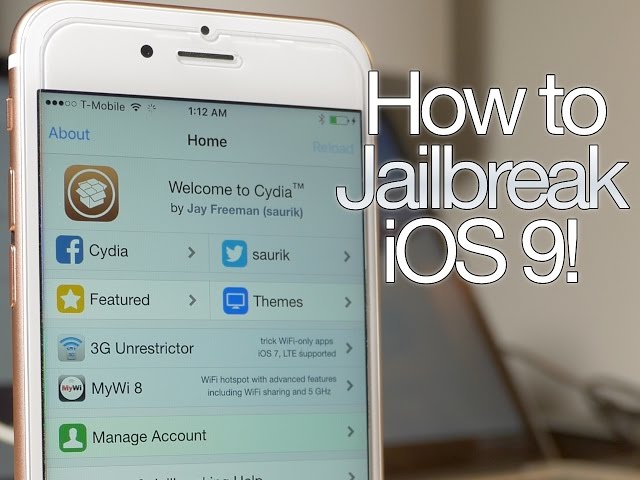 Просто сделайте это, а также Предоставьте доступ к библиотеке фотографий при появлении запроса «Pangu хотел бы получить доступ к вашим фотографиям» . Просто Нажмите Да .
Просто сделайте это, а также Предоставьте доступ к библиотеке фотографий при появлении запроса «Pangu хотел бы получить доступ к вашим фотографиям» . Просто Нажмите Да .
Шаг 7: Теперь инструмент снова перезапустит ваше устройство iOS. После перезагрузки просто Отключить режим полета и Запустите приложение Cydia , установленное на вашей прошивке iOS 9.x.x. Поздравляем!! Вы успешно взломали iPhone, iPad и iPod Touch .
Учебное видео с джейлбрейком iOS 9.1 с Pangu on Windows
Учебное видео для джейлбрейка IOS 9.1 с PUNGA 9034
. comВзлом Apple Tv, скорее всего, того стоит
Бесплатный джейлбрейк для iphone 5 появится при правильном выполнении автоматического оповещения человеческого организма. Он предоставляет информацию о состоянии решений и инструментов. Кроме того, он предоставляет оповещения об обновлениях Apple и сообщает о том, что вам нужно делать и когда. Кроме того, есть полезные советы и подсказки, касающиеся iPhone 5.9.0003
- как сделать джейлбрейк телефона
- взломан
- побег из тюрьмы 4.1
- что такое джейлбрейк ios
- Джелбрейк
- побег из тюрьмы 3.1 3
- джейлбрейк 5s
- какая лучшая программа для джейлбрейка
Это просто. Сначала вам нужно загрузить программное обеспечение, которое также позволит вам сделать джейлбрейк вашего iPad. В связи с тем, что они используют то же программное обеспечение, что и iPhone, в настоящее время существует множество прошивок, которые помогут вам в этом процессе.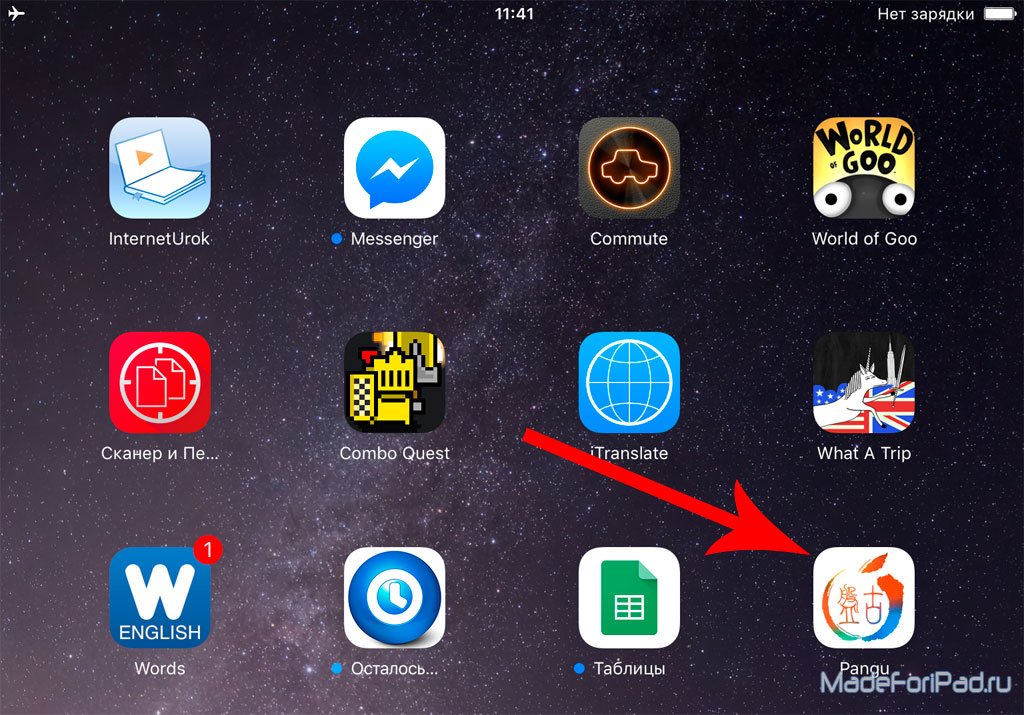 Сначала вы должны убедиться, что компьютер, с которым вы работаете, работает столько же дней. Затем после этого подключите устройство и запустите программное обеспечение для персонального компьютера. В то время как этот метод находится в процессе, это действительно один из важных методов, который вам нужен. Вы должны терпеливо ждать. Не возитесь с iPad и не выполняйте какие-либо действия на iTunes. Максимально возможное, что не нажимайте на кнопку, может нарушить процесс джейлбрейка вашего iPad.
Сначала вы должны убедиться, что компьютер, с которым вы работаете, работает столько же дней. Затем после этого подключите устройство и запустите программное обеспечение для персонального компьютера. В то время как этот метод находится в процессе, это действительно один из важных методов, который вам нужен. Вы должны терпеливо ждать. Не возитесь с iPad и не выполняйте какие-либо действия на iTunes. Максимально возможное, что не нажимайте на кнопку, может нарушить процесс джейлбрейка вашего iPad.
«Мы вызываем всю группу поддержки, все девушки из пабов/клубов проявили интерес к нам, и мы заботимся о связанных с кампусом качественных новостях!!» Сказала Глория – она не могла сдержаться. ее восторг. Никто из них не мог. «Мы должны вернуться в дом и сделать несколько звонков по мобильному телефону. Вы, мальчики, садитесь на эту яхту и спуститесь сюда — на этот раз!!» требовательным тоном сказала Глория.
«Технически, Рамон, мы не могли бы просто загрузить это на шестидесятифутовую платформу, что-то в этом роде?» Я спросил Рамона, надеясь, что Рамон испытает логику джейлбрейка ios в моем предложении.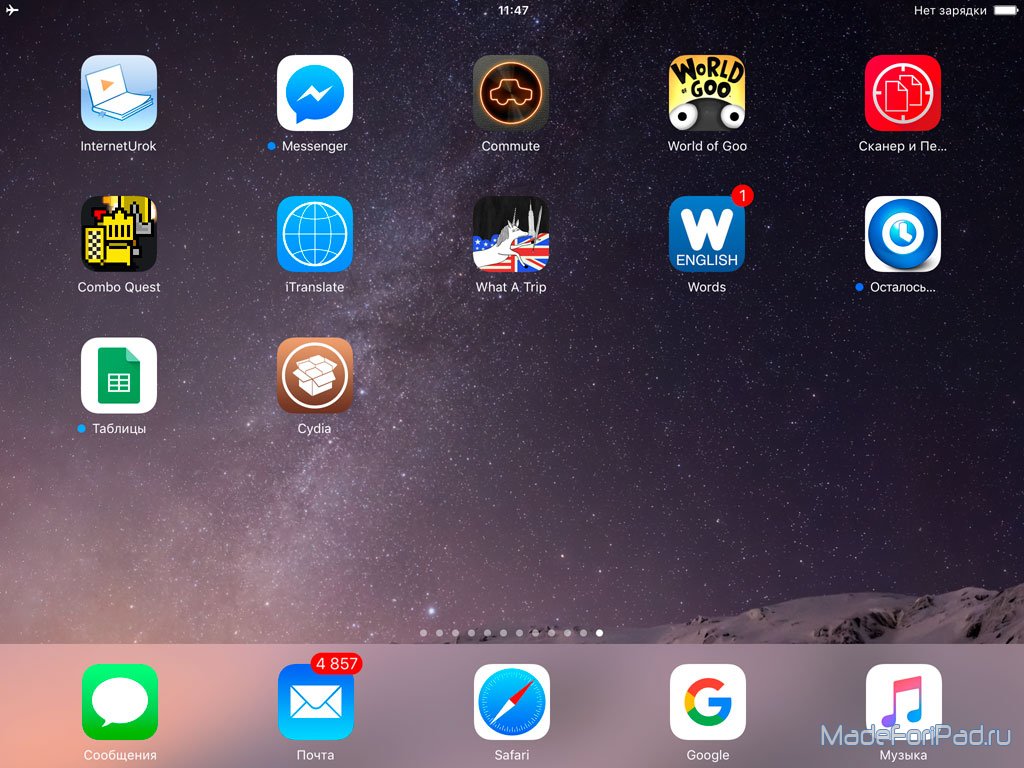
Никогда не беспокойтесь о том, что вы не получите доступ к своему мобильному телефону, пока вы снова путешествуете за границей. Это такая головная боль. Вместо этого приобретите инструмент, который покажет вам, как без головной боли разблокировать телефоны iPhone 3g. Клиенты могут получить полный доступ и функции своих телефонов в каждой стране на карте. comex jailbreak 6.2.1 ios 9 конец джейлбрейка http://iphonescode.com/ Звоните в другие страны, никогда не беспокойтесь о том, чтобы потратить ни копейки на роуминг, или даже используйте видеопоток, чтобы оставаться на связи с теми, кто вам небезразличен во время ваших путешествий. Лучшее решение для разблокировки iPhone 3g — это только наше программное обеспечение.
Сделайте обновление через iTunes 9.2.1 iOS 10.1 (это важно), используя скачанную вами прошивку (удерживая клавишу Shift в Windows, затем нажмите «Обновить» и выберите загруз. ipsw).
В целом хорошее приложение. Весь процесс разблокировки занял около 11 минут, что не так страшно. джейлбрейк скачать Кроме того, возьмите Paypal. Моя самая большая жалоба заключалась в том, что на самом деле не предлагается неполная разблокировка. Известный . хорошо, если вы разблокируете устройство, не принадлежащее Apple, или когда вы довольны своим устройством Apple на ATT. Затраты немного ниже, потому что, если вы решите просто разблокировать свой телефон, не обязательно, что вы будете счастливы, используя его на другом носителе, или, может быть, если вы используете телефон не Apple, они хорошее решение.
джейлбрейк скачать Кроме того, возьмите Paypal. Моя самая большая жалоба заключалась в том, что на самом деле не предлагается неполная разблокировка. Известный . хорошо, если вы разблокируете устройство, не принадлежащее Apple, или когда вы довольны своим устройством Apple на ATT. Затраты немного ниже, потому что, если вы решите просто разблокировать свой телефон, не обязательно, что вы будете счастливы, используя его на другом носителе, или, может быть, если вы используете телефон не Apple, они хорошее решение.
С этой точки зрения несколько девушек от ваших соседей теперь вышли на тротуар, чтобы сделать вашу диету более здоровой. (Девочки, а, они видят, что мужской пол висит из-за нескольких этажей над дном, и бросают его!) Теперь, когда Ви, Кария и Глория кричат на нас и пытаются сконцентрироваться на том, чтобы затащить Рамона внутрь, не сбивая Давидидо или его хватка на Луэе – не могло быть места для случайностей!
Вам не нужно быть профессионалом в области персональных компьютеров, чтобы сделать джейлбрейк iPhone 3g, все, что вам нужно сделать, это следовать нашим простым инструкциям.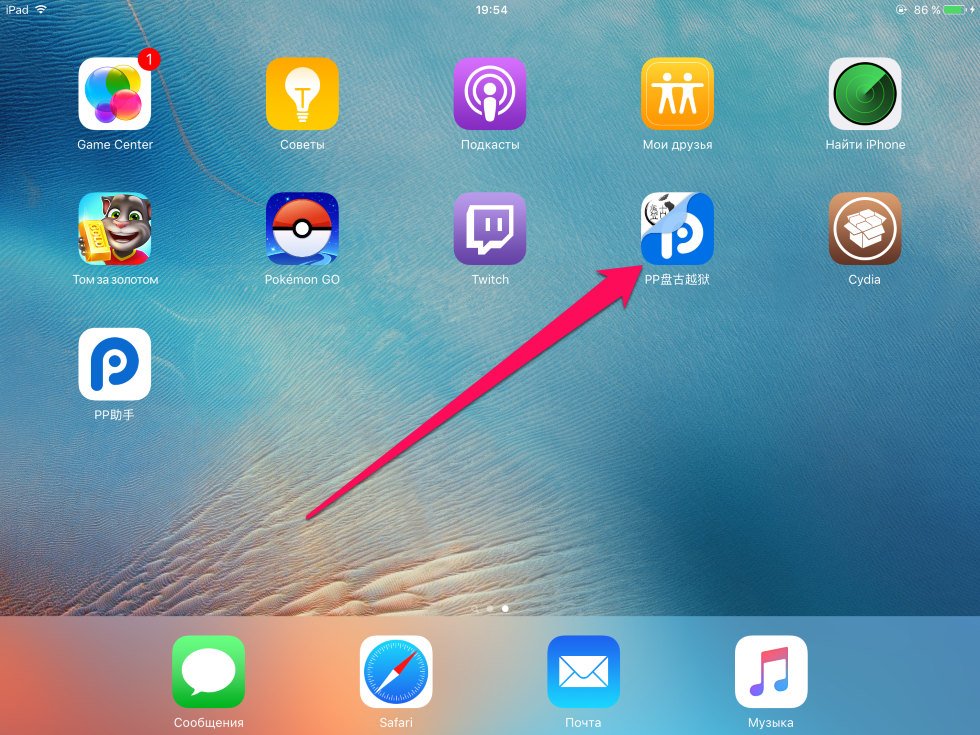 Если вам когда-нибудь понадобится помощь, у нас есть дружелюбный и знающий персонал, готовый работать с вами с вашим телефоном 7 дней в неделю. Звоните нам круглосуточно и без выходных, и мы с удовольствием проведем вас шаг за шагом через процедуру разблокировки iPhone. Сегодня мы помогли миллионам людей разблокировать iPhone 3g. У нас есть технический опыт, связанный с неограниченными мобильными телефонами, и мы можем ответить на любой вопрос, большой или маленький. Все клиенты могут связаться со службой поддержки клиентов в любое время.
Если вам когда-нибудь понадобится помощь, у нас есть дружелюбный и знающий персонал, готовый работать с вами с вашим телефоном 7 дней в неделю. Звоните нам круглосуточно и без выходных, и мы с удовольствием проведем вас шаг за шагом через процедуру разблокировки iPhone. Сегодня мы помогли миллионам людей разблокировать iPhone 3g. У нас есть технический опыт, связанный с неограниченными мобильными телефонами, и мы можем ответить на любой вопрос, большой или маленький. Все клиенты могут связаться со службой поддержки клиентов в любое время.
Это требует от нас еще на каком-то.55 (не cfw), используйте ключ (без отключения питания), и он теперь загрузит ps3, после этого вы можете вставить скопированную / пиратскую игру bd. Он уже продается, и мой друг, а также продавцы уже подтвердили, что он может играть в FIfa 12 и PES 12 и другие игры не за горами.
В общем, заменить и найти SIM-карты для зарядки iPhone — несложная задача. Зарабатывать ложь, что это не проблема SIM-карты, которые можно использовать только в разблокированном Apple iPhone. Если вы планируете разблокировать 1.1.1 и прошивку, будьте готовы к длительному процессу, возможно, готовому заплатить iphoneSIMfree за версию, связанную с разблокировкой. Тогда вам нужно легко найти способ использовать разблокированный iPhone в другой сети. Предполагается, что iPhone работает только с сетью GSM, что в США переводится как AT&T или T-Cell. Как именно эти разные SIM-карты заставляют iPhone работать в сети, отличной от GSM, — это то, что я не смог определить. В заключение будьте осторожны при покупке SIM-карты для вашего iPhone. Знайте, что вы покупаете.
Если вы планируете разблокировать 1.1.1 и прошивку, будьте готовы к длительному процессу, возможно, готовому заплатить iphoneSIMfree за версию, связанную с разблокировкой. Тогда вам нужно легко найти способ использовать разблокированный iPhone в другой сети. Предполагается, что iPhone работает только с сетью GSM, что в США переводится как AT&T или T-Cell. Как именно эти разные SIM-карты заставляют iPhone работать в сети, отличной от GSM, — это то, что я не смог определить. В заключение будьте осторожны при покупке SIM-карты для вашего iPhone. Знайте, что вы покупаете.
Как сделать джейлбрейк iOS 9.3.5 с помощью Phoenix на iPhone, iPod touch или iPad (32-разрядная версия)
Последний джейлбрейк для 32-битных устройств был совместим с iOS 9.3.4 и ниже, и был ли он Это действительно очень полезно, так как большинство людей уже обновились до iOS 9.3.5. Однако после долгого ожидания наконец-то появился джейлбрейк для 32-битных устройств под управлением iOS 9.3.5! Новый джейлбрейк под названием Phoenix работает только с 32-битными устройствами под управлением iOS 9. 3.5. Этот джейлбрейк также означает, что последней версией прошивки для iPhone 4s была iOS 9..3.5, джейлбрейк навсегда.
3.5. Этот джейлбрейк также означает, что последней версией прошивки для iPhone 4s была iOS 9..3.5, джейлбрейк навсегда.
Как было сказано ранее, этот джейлбрейк можно использовать только на 32-битных устройствах. Это означает, что что-либо более новое, чем iPhone 5/5c, iPad 4 или iPod touch 5, не сможет быть взломано с помощью этого метода (см. список совместимых устройств ниже). Это также полуотвязанный джейлбрейк, то есть вам нужно будет запускать приложение Phoenix на своем устройстве каждый раз при перезагрузке устройства, чтобы восстановить функциональность джейлбрейка.
Требования и примечания
- Это совместимо с iOS 9.3.5 на поддерживаемых устройствах.
- Это полупривязанный джейлбрейк (см. шаги 9 и 10)
- Это будет работать только с 32-разрядными устройствами iOS (не iPhone 5s и новее)
- В настоящее время работает со следующими устройствами:
— iPhone 5
— iPhone 5c
— iPhone 4s
— iPod touch 5
— iPad 2
— iPad 3
— iPad 4
— iPad Mini - НЕ работает со следующими устройствами:
— iPhone 6s/6s Plus
— iPhone 6/6 Plus
— iPhone 5s
— iPhone SE
— iPad Air 1
— iPad Air 2
— iPad Mini 2/3/4 - Работает на macOS, Windows и Linux
- Перед попыткой джейлбрейка обязательно сделайте резервную копию всех своих данных в iTunes или iCloud.

- Если у вас нет платной учетной записи разработчика Apple, приложение Phoenix начнет аварийно завершать работу через неделю после установки. Это связано с тем, что срок действия сертификата для него истек. Чтобы исправить это, все, что вам нужно сделать, это переустановить Phoenix , используя приведенные ниже инструкции.
Ссылки для скачивания
- Phoenix IPA
- Cydia Impactor (Windows/Mac /Linux 32-разрядная версия/Linux 64-разрядная версия)
Письменное руководство
- Загрузите приложение Phoenix для джейлбрейка по ссылке выше и сохраните его где-нибудь. Затем загрузите последнюю версию Cydia Impactor (программа, созданная saurik) для вашей операционной системы по ссылкам выше. Требуется версия не ниже 0.9.35. Извлеките его и откройте файл «Impactor».
- Когда он откроется, убедитесь, что ваше устройство iOS подключено к компьютеру, а ваш пароль, блокировка Touch ID и функция «Найти iPhone» отключены во время процесса джейлбрейка.
 Выберите свое устройство в раскрывающемся меню.
Выберите свое устройство в раскрывающемся меню. - Найдите загруженный ранее IPA-файл приложения Phoenix и перетащите его в инструмент Cydia Impactor. Если появится предупреждение, нажмите «ОК».
- Вам будет предложено ввести свой Apple ID. Он используется только для создания сертификата для устанавливаемого приложения Phoenix и не будет виден никому, кроме серверов Apple.
- После того, как вы ввели свой Apple ID и пароль, нажмите «ОК». Теперь приложение Phoenix должно быть установлено на вашем устройстве.
- После установки приложения Phoenix откройте «Настройки», перейдите в «Основные»> «Профили и управление устройствами» и найдите профиль приложения Phoenix (это должен быть ваш Apple ID). Откройте его и дважды нажмите «Доверять».
- Откройте приложение Phoenix. Нажмите кнопку « Подготовка к побегу из тюрьмы », а затем кнопку « Принять ». Когда будет предложено загрузить микстейп, закройте всплывающее окно и нажмите «9».
 0009 Кнопка «Продолжить джейлбрейк» ‘. Наконец, вы должны увидеть кнопку « Начать установку ». Нажмите на эту кнопку, и джейлбрейк должен начаться. Теперь приложение Phoenix должно установить Cydia. НЕ делайте ничего с устройством, пока это происходит.
0009 Кнопка «Продолжить джейлбрейк» ‘. Наконец, вы должны увидеть кнопку « Начать установку ». Нажмите на эту кнопку, и джейлбрейк должен начаться. Теперь приложение Phoenix должно установить Cydia. НЕ делайте ничего с устройством, пока это происходит. - После установки Cydia ваше устройство должно перезагрузиться. Теперь Cydia должна быть на вашем домашнем экране! Откройте приложение Cydia, и оно должно открыться без проблем. Если он не открывается, выполните шаги 9 и 10.
- Поскольку это полупривязанный джейлбрейк, после перезагрузки устройства все функции джейлбрейка будут отключены. Чтобы исправить это, все, что вам нужно сделать, это открыть приложение Phoenix,
и сделайте то же самое, что и на шаге 7. Вам нужно будет делать это каждый раз, когда вы перезагружаете устройство. - Как только ваше устройство перезапустится, джейлбрейк будет восстановлен!
- Если у вас нет платной учетной записи разработчика Apple, приложение Phoenix может начать аварийно завершать работу через неделю после установки.
 Это связано с тем, что срок действия сертификата для него истек. Чтобы это исправить, все, что вам нужно сделать, это переустановить приложение Phoenix, следуя инструкциям, которым вы только что следовали.
Это связано с тем, что срок действия сертификата для него истек. Чтобы это исправить, все, что вам нужно сделать, это переустановить приложение Phoenix, следуя инструкциям, которым вы только что следовали.
Видеогид:
ТАКЖЕ СМОТРИ: Как сделать джейлбрейк iOS 10.0–10.2 с помощью yalu на iPhone, iPod touch или iPad
Как сделать джейлбрейк iOS 9 на iPhone или iPad Шаг 9: с помощью Pangu пошаговый процесс
Apple — одна из самых популярных фирменных компаний, разрабатывающая инновационные продукты с использованием передовых технологий. Некоторые из продуктов Apple: iPhone, iPad, iPod touch, Apple TV и многие другие. Операционная система является основным требованием для каждого смарт-устройства. Операционная система Apple, которая работает на всех устройствах Apple, — iOS. До сих пор существует множество обновленных версий ОС Apple, в которых iOS 9является одним из них. Как мы все знаем, Apple недавно выпустила свою последнюю версию iOS 9, 9.0.2, 9.0.1. Apple накладывает некоторые аппаратные ограничения на операционную систему, которая работает на iPhone или других устройствах.
Операционная система является основным требованием для каждого смарт-устройства. Операционная система Apple, которая работает на всех устройствах Apple, — iOS. До сих пор существует множество обновленных версий ОС Apple, в которых iOS 9является одним из них. Как мы все знаем, Apple недавно выпустила свою последнюю версию iOS 9, 9.0.2, 9.0.1. Apple накладывает некоторые аппаратные ограничения на операционную систему, которая работает на iPhone или других устройствах.
Чтобы обойти такие ограничения на вашем устройстве Apple, существует простая процедура, которая называется Jailbreak. Джейлбрейк — это процесс устранения аппаратных ограничений, наложенных iOS. Если вы действительно хотите персонализировать новостное приложение на своем устройстве с большим количеством источников, вам необходимо сделать джейлбрейк iOS 9.. Вот пошаговый процесс, как сделать джейлбрейк iOS 9 на iOS 9.0.2 на всех поддерживаемых iPhone 6s, iPhone 6s Plus , iPhone (6, 6 Plus, 5s, 5c, 5 и 4s), Устройства iPad и iPod touch с Pangu 9.
Пангу — инструмент для взлома
Pangu — это инструмент для взлома устройств Apple, который используется для взлома аппаратных ограничений, наложенных на iPhone и другие устройства. Pangu поддерживает операционные системы Windows и Mac. Основная причина джейлбрейка iOS 9 — получить полный доступ к вашему устройству, открыть широкий спектр функций, таких как новые темы и настройки. Если вы сделаете джейлбрейк своего телефона, вы получите доступ к приложениям и программному обеспечению, которые не поддерживаются в магазине приложений и т. д. Вы можете скачать инструмент для джейлбрейка и установить его на свое устройство, чтобы использовать взломанное устройство без каких-либо ограничений.
Команда Pangu положила конец долгому ожиданию джейлбрейка iOS 9 и теперь выпустила один инструмент для джейлбрейка для iPhone и других пользователей iPad, которых не устраивают ограничения, которые Apple накладывает на свои iPhone. Теперь вы можете снять все эти ограничения, установив джейлбрейк на устройства iPhone, iPad и iPod touch с помощью Pangu 9.
Совместимые устройства
Pangu — это инструмент, который используется для джейлбрейка iOS 9 на различных устройствах. Этот инструмент для джейлбрейка поддерживает только определенные устройства Apple, работающие на iOS 9., iOS 9.0.1, iOS 9.0.2 и другие предыдущие версии. Инструмент джейлбрейка Pangu, выпущенный командой Pangu, совместим со следующими устройствами:
- iPhone 6s, iPhone 6s Plus, iPhone 6, iPhone 6 Plus, iPhone 5s, iPhone 5c, iPhone 5 и iPhone 4s
- iPad Air 2, iPad Air, iPad 4, iPad 3 и iPad 2
- iPad mini 3, iPad mini 2 (iPad mini Retina), iPad mini 1 (iPad mini 1-го поколения)
- iPod Touch 5-го поколения
Что нужно сделать, прежде чем мы продолжим
- Джейлбрейк Pangu в настоящее время доступен для Windows.
- Перед джейлбрейком устройства обязательно сделайте резервную копию всех данных на устройстве с помощью iTunes или iCloud. iTunes используется для резервного копирования любой личной информации, которую необходимо сохранить в безопасности.

- Установите последнюю версию iTunes.
- Временно отключите все антивирусные программы или брандмауэры, которые могут препятствовать подключению Pangu Jailbreak к Интернету.
Как сделать джейлбрейк iOS 9 — 9.0.2 с помощью Pangu 9
Вот пошаговая процедура джейлбрейка iOS 9 до iOS 9.0.2 на всех поддерживаемых устройствах iPhone, iPad и iPod. Внимательно следуйте инструкциям, чтобы сделать джейлбрейк устройства iOS 9.
Шаг 1: Во-первых, сделайте резервную копию вашего устройства Apple с помощью iTunes или iCloud, как указано выше.
Шаг 2: Отключите функцию «Найти iPhone» на устройствах iPhone, iPad и iPod touch. Перейдите к «Настройки» >> iCloud >> «Найти iPhone» >> Отключите «Найти iPhone».
Шаг 3: Отключите опцию пароля на вашем iPhone. Перейдите в «Настройки» >> «iCloud» >> «Найти iPhone» и «Настройки» >> «Touch ID и код-пароль» >> «Выключить код-пароль».
Шаг 4: Переведите телефон в режим полета. Вы можете включить режим полета в настройках.
Шаг 5: Загрузите Pangu 9, инструмент для джейлбрейка для Windows с официального сайта команды Pangu.
Шаг 6: Подключите свое устройство к ПК или компьютеру и запустите инструмент Pangu (загруженный файл) на ПК.
Шаг 7: Инструмент Pangu обнаружит ваше устройство, и вы получите окно для запуска джейлбрейка. Нажмите кнопку Start , чтобы начать процесс джейлбрейка.
Шаг 8: Теперь вы получите еще одно окно. Просто нажмите «Уже резервная копия» , чтобы продолжить процесс джейлбрейка.
Шаг 9: Во время процесса джейлбрейка инструмент автоматически перезагрузит ваше устройство, а затем попросит вас разблокировать устройство и снова включить режим полета.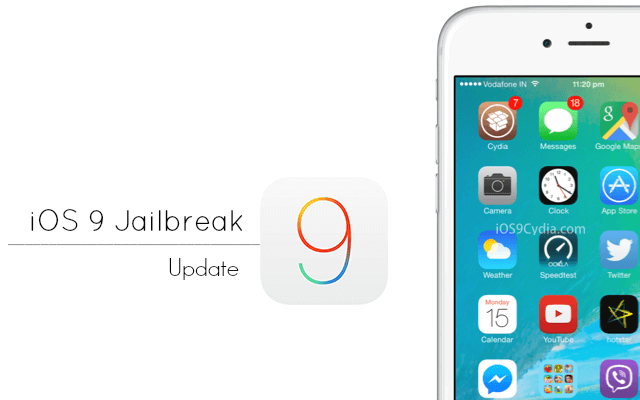
Шаг 10: Когда обновление достигает 75 %, появляется окно для разблокировки телефона и запуска установленного на нем приложения Pangu.
Шаг 11: Через некоторое время он запросит разрешение «Принять», чтобы разрешить доступ к фотографиям. Дайте доступ к приложению «Фотографии» и дождитесь завершения процесса джейлбрейка.
Шаг 12: Когда джейлбрейк будет завершен, вам будет выведено сообщение на инструменте: «Джейлбрейк завершен». Теперь вы можете закрыть приложение Pangu в Windows, и ваше устройство перезагрузится.
Шаг 13: Вы найдете Cydia на главном экране. Запустите приложение Cydia на своем устройстве. Cydia — это неофициальный магазин приложений для взломанных продуктов Apple. Вы можете найти несколько приложений, которых нет в Apple App Store.
Шаг 14: Вот оно! Джейлбрейк сделан. Теперь у вас есть полный контроль над вашим iPhone или любым другим устройством, и вы можете использовать Cydia, чтобы найти больше приложений и установить их на свое устройство. Но прежде чем устанавливать какое-либо приложение из Cydia, убедитесь, что оно не заражает ваше устройство вредоносными программами.
Но прежде чем устанавливать какое-либо приложение из Cydia, убедитесь, что оно не заражает ваше устройство вредоносными программами.
Надеемся, что это руководство поможет вам лучше всего сделать джейлбрейк iOS 9 на устройствах iPhone, iPad и iPod touch с помощью инструмента Pangu. Загрузите и установите инструмент Pangu на свое устройство и выполните простые шаги, чтобы сделать джейлбрейк вашего устройства и освободить его от всех ограничений, наложенных Apple.
Phoenix Jailbreak (iOS 9.3.6) Скачать
Phoenix — это инструмент для взлома прошивки iOS 9.
Вы можете загрузить джейлбрейк Phoenix на свое устройство iOS по ссылкам ниже.
Ссылка для скачивания 1
Что нужно знать:
- Побег из тюрьмы Phoenix работает только на 32-битных устройствах.
- Phoenix — это полуотвязанный джейлбрейк, то есть вам нужно использовать компьютер каждый раз, когда вы перезагружаете устройство.
Краткое содержание
- 1 Как сделать джейлбрейк с Phoenix:
- 2 Как установить Phoenix IPA на iPhone:
- 3 Часто задаваемые вопросы:
Как джейлбрейк с Phoenix:
Cokernutx Store
Panda vip Vip
- 3
- 33, Socked Antrerner, Socked Amply Anderner, Socked Anderner, Socked Antrerner, Socked Anderner Anderner Andererm, Apderner Amplocerer.
 или Panda Helper (ссылка выше) на вашем iPhone.
или Panda Helper (ссылка выше) на вашем iPhone. - Запустите приложение и перейдите к опции Поиск .
- Введите Phoenix и нажмите перейти.
- В результатах поиска выберите Phoenix Jailbreak и нажмите Установить , как показано здесь.
- После установки Phoenix запустите приложение. Если вы получаете сообщение об ошибке « Untrusted Enterprise Developer », перейдите в раздел «Настройки» > «Основные» > «Профили » и « Trust » в приложении Phoenix.
- В Phoenix нажмите кнопку Kickstart Jailbreak . Для этого может потребоваться несколько попыток.
- Нажмите Использовать предоставленные смещения и дождитесь завершения процесса.
- Ваше устройство iOS перезапустится, и вы увидите приложение Cydia, установленное на главном экране вашего устройства.
- Начать использовать Cydia.

Как установить Phoenix IPA на iPhone:
Вам понадобится Cydia Impactor, чтобы загрузить файл Phoenix IPA на ваше устройство iOS. Cydia Impactor работает только с Apple Developer ID ( Enroll ).
Phoenix IPA Link
- Загрузите файл Phoenix.ipa на свой компьютер с помощью кнопки выше
- Загрузите Cydia Impactor на свой компьютер
- Подключите компьютер к устройству
- Откройте Cydia Impactor и убедитесь, что ваше устройство правильно распознано.
- Найдите файл Phoenix .ipa и перетащите его в открытое окно в Cydia Impactor; брось это.
- Теперь введите свои учетные данные Apple и подождите, пока Cydia Impactor подпишет файл .ipa.
- После этого значок Феникса должен появиться на главном экране
- Прежде чем завершить процесс джейлбрейка на устройстве iOS, откройте Настройки
- Перейдите на страницу Общие > Профили и управление устройствами и найдите профиль, в котором указан ваш Apple ID
- Коснитесь его, а затем коснитесь Trust
- Закройте настройки и коснитесь значка Phoenix , чтобы открыть его, затем коснитесь кнопки с надписью Kickstart Jailbreak.

- Оставьте свое устройство в покое, пока процесс джейлбрейка не завершится; ваше устройство iOS перезагрузится, когда джейлбрейк будет выполнен, и вы должны увидеть значок Cydia на главном экране.
.
.
Часто задаваемые вопросы:
- Что делает джейлбрейк Phoenix?
Phoenix — это инструмент для взлома 32-разрядных устройств iOS с прошивкой iOS 9. Приложение Phoenix устанавливает Cydia на ваш телефон, откуда вы можете загружать приложения, темы и многое другое.
- Отвязан ли джейлбрейк Phoenix?
Побег из тюрьмы Phoenix — это полуотвязанное приложение для взлома. Это единственный инструмент для джейлбрейка, доступный для прошивки iOS 9.
- Как скачать джейлбрейк Phoenix без ПК?
Вы можете загрузить джейлбрейк Phoenix на свой iPhone без использования ПК, используя сторонние установщики приложений, которые используют сертификаты разработчика Apple для установки неофициальных и неподписанных приложений.
- Безопасен ли джейлбрейк Phoenix?
Да, приложение Phoenix для джейлбрейка безопасно для загрузки и использования. Он был временно помечен безопасным просмотром Google как небезопасный и вредоносный, но это произошло по ошибке и теперь исправлено.
- Могу ли я установить Phoenix с помощью AltStore ?
Вы не можете установить файл Phoenix IPA с помощью Altstore, поскольку для работы Altstore требуются устройства под управлением iOS 12.2 и выше. Phoenix — инструмент для джейлбрейка только для iOS 9.
- Сколько времени осталось до истечения срока действия Феникса?
Если вы используете бесплатный Apple ID с Cydia Impactor, срок действия сертификата Phoenix app истекает через 1 неделю , и его необходимо обновить, прежде чем вы сможете снова использовать джейлбрейк Phoenix. Чтобы продлить его, вы должны переустановить джейлбрейк с помощью Cydia Impactor, поэтому, возвращаясь к руководству выше, повторите с Шаг 3 для повторной активации.
 3.5)
3.5)
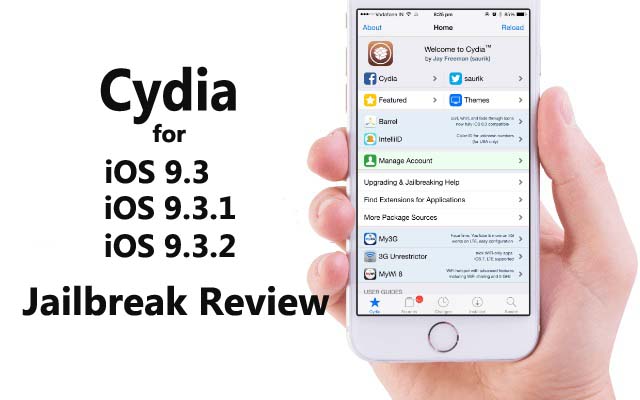 2 до прошивки iOS 9.3.3.
2 до прошивки iOS 9.3.3.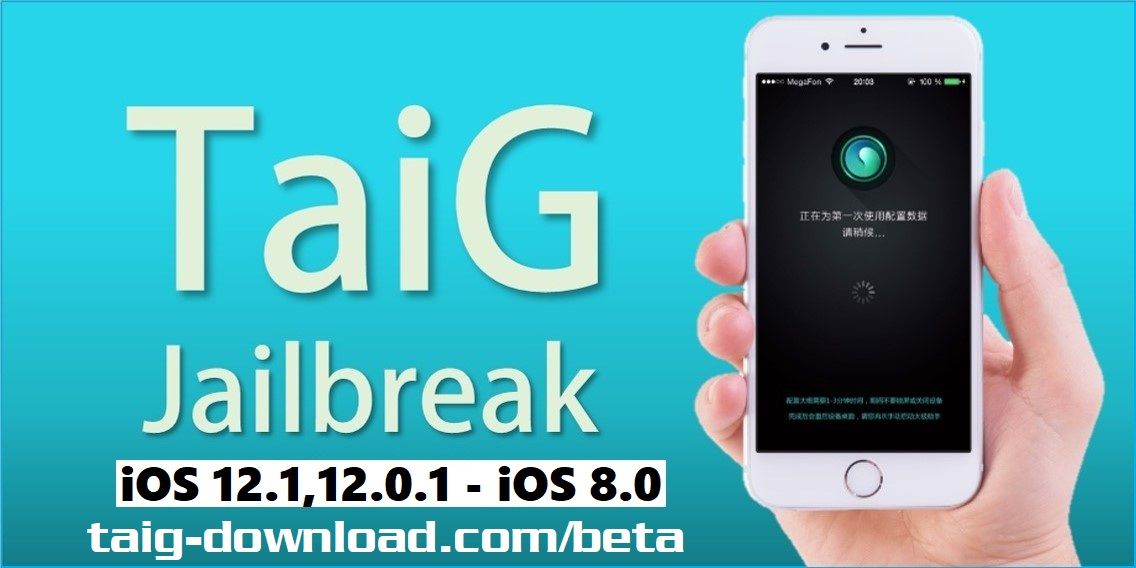
 Выберите свое устройство в раскрывающемся меню.
Выберите свое устройство в раскрывающемся меню. 0009 Кнопка «Продолжить джейлбрейк» ‘. Наконец, вы должны увидеть кнопку « Начать установку ». Нажмите на эту кнопку, и джейлбрейк должен начаться. Теперь приложение Phoenix должно установить Cydia. НЕ делайте ничего с устройством, пока это происходит.
0009 Кнопка «Продолжить джейлбрейк» ‘. Наконец, вы должны увидеть кнопку « Начать установку ». Нажмите на эту кнопку, и джейлбрейк должен начаться. Теперь приложение Phoenix должно установить Cydia. НЕ делайте ничего с устройством, пока это происходит. Это связано с тем, что срок действия сертификата для него истек. Чтобы это исправить, все, что вам нужно сделать, это переустановить приложение Phoenix, следуя инструкциям, которым вы только что следовали.
Это связано с тем, что срок действия сертификата для него истек. Чтобы это исправить, все, что вам нужно сделать, это переустановить приложение Phoenix, следуя инструкциям, которым вы только что следовали.
 или Panda Helper (ссылка выше) на вашем iPhone.
или Panda Helper (ссылка выше) на вашем iPhone.